Page 1
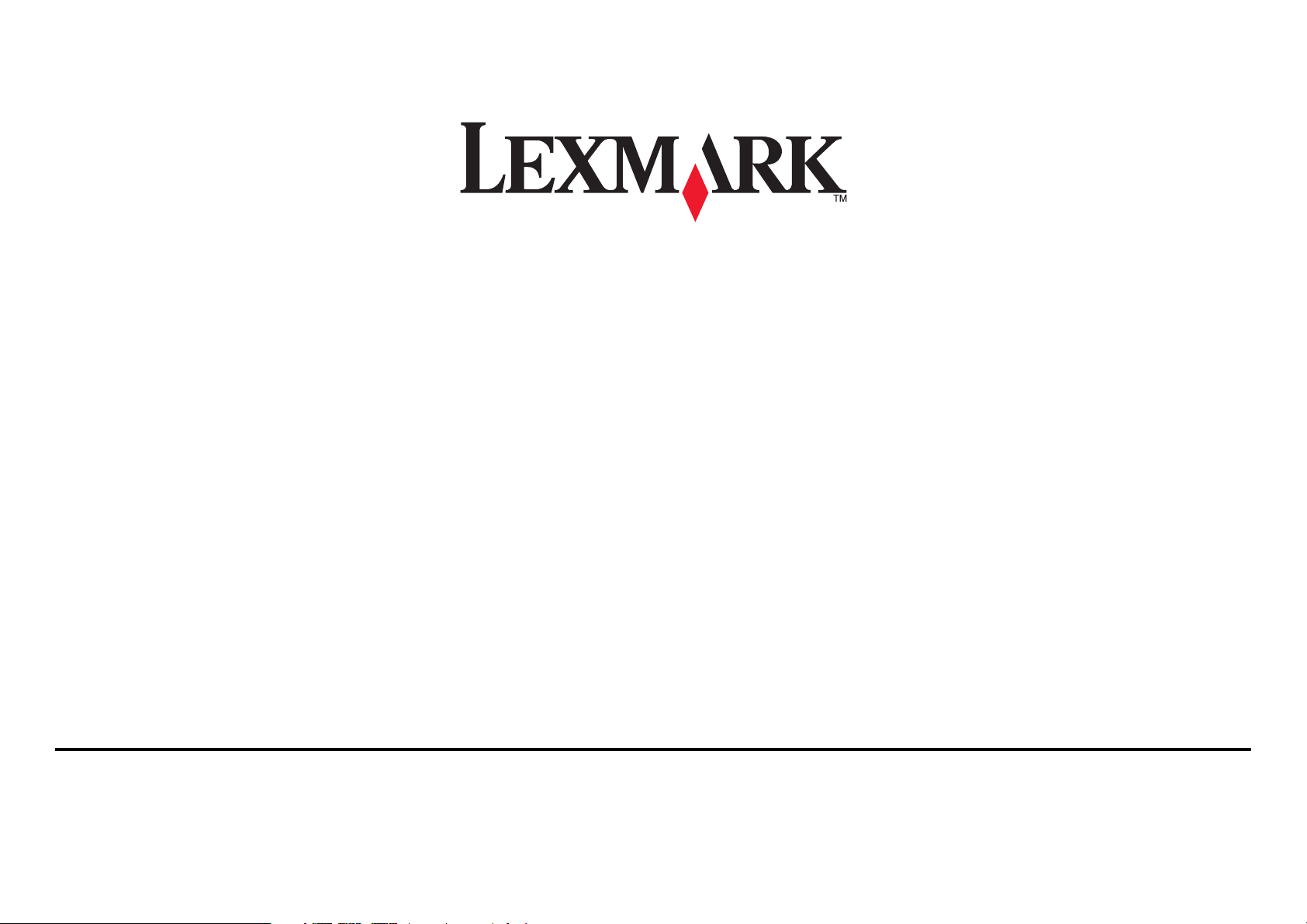
Faxguide för 5600-6600 Series
2008 www.lexmark.com
Page 2
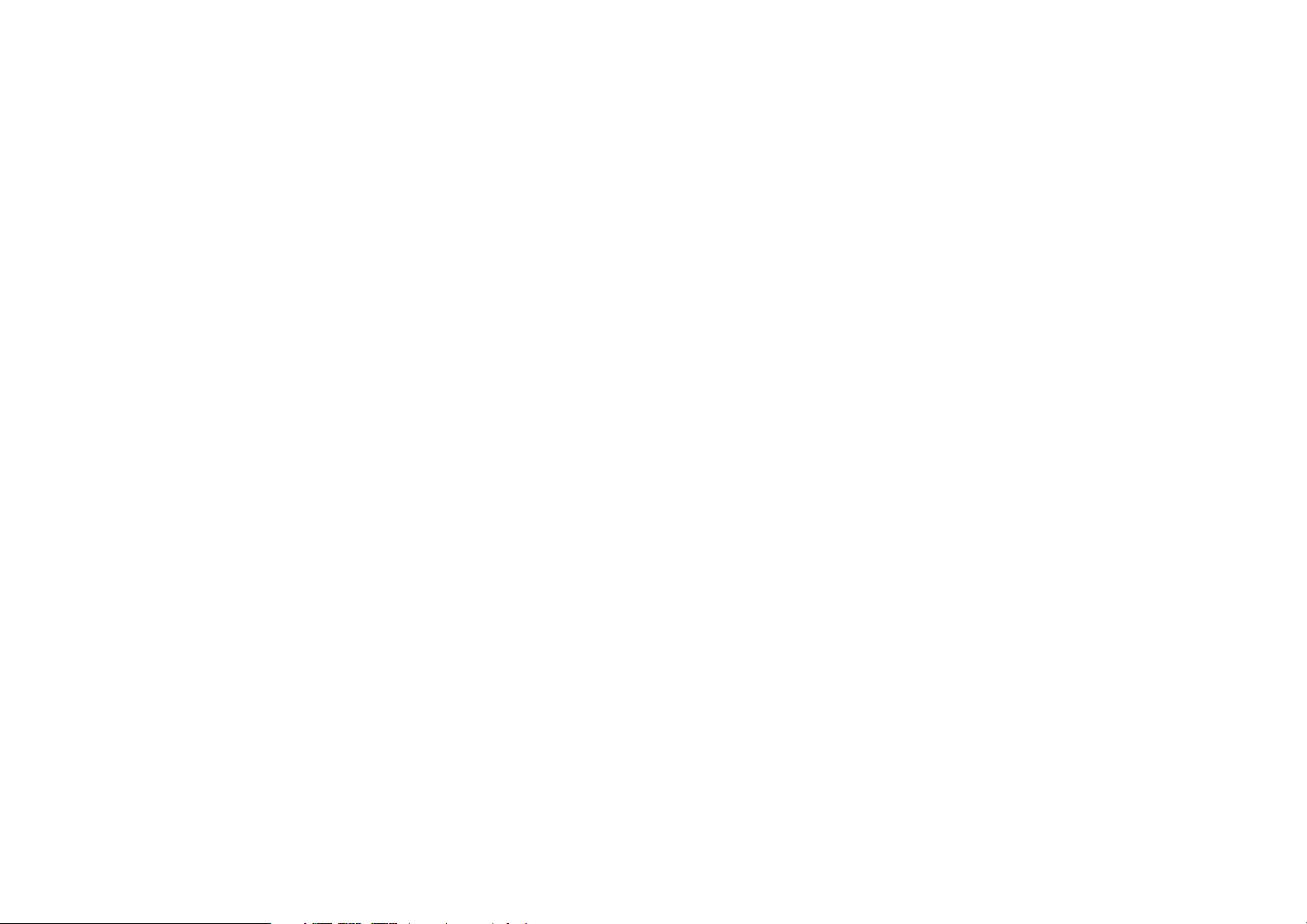
Page 3
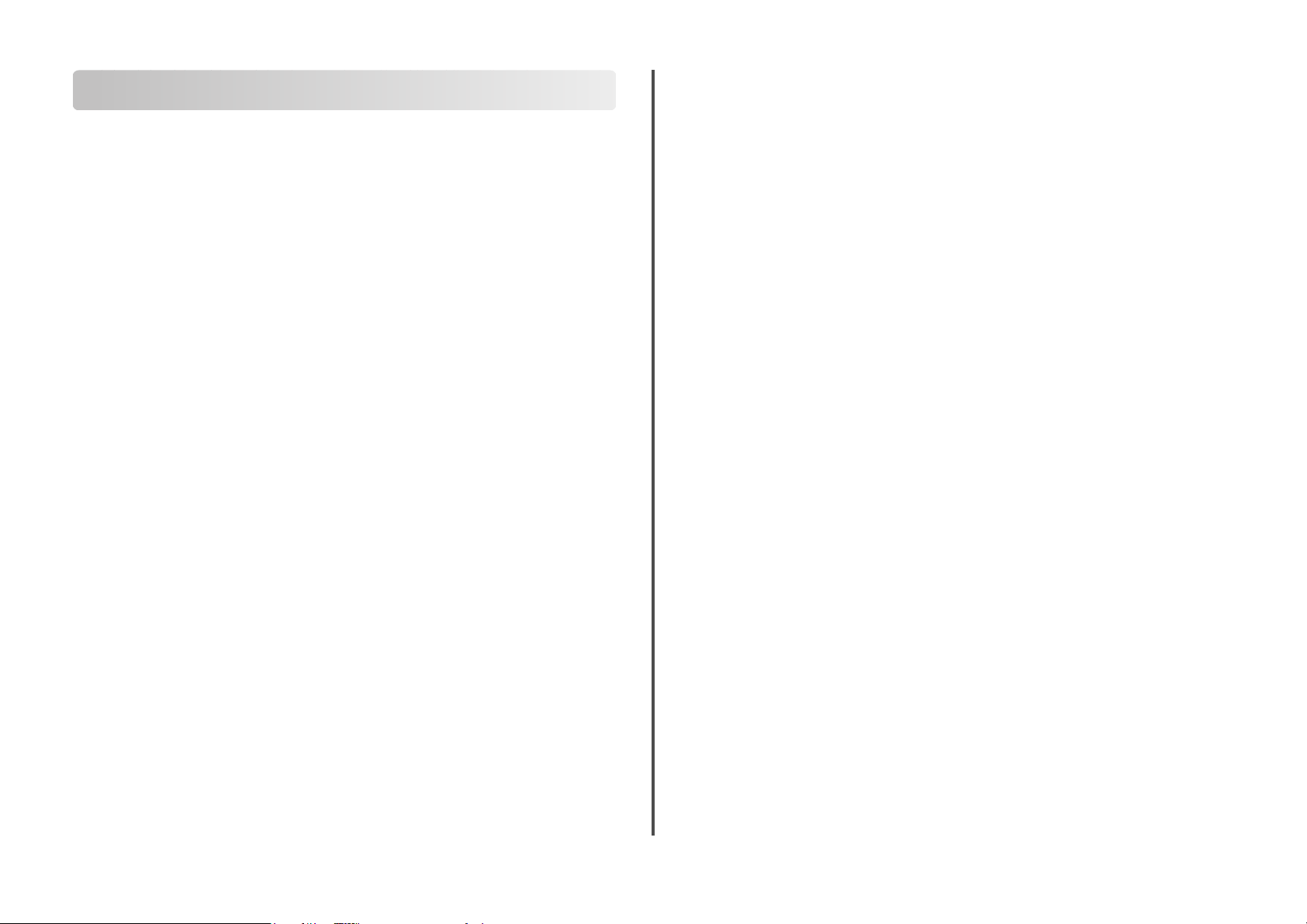
Innehåll
Inledning....................................................................................4
Hitta information om skrivaren....................................................................................................................4
Förstå skrivarens delar...........................................................6
Förstå skrivarens delar....................................................................................................................................6
Faxinställningar........................................................................8
Förbereda skrivaren för faxning..................................................................................................................8
Installera skrivaren endast som kopieringsmaskin eller fax..................................................................... 8
Använda en RJ11-adapter ..................................................................................................................................12
Välja en faxanslutning..........................................................................................................................................14
Ansluta till en telefonsvarare.............................................................................................................................14
Ansluta direkt till ett vägguttag för telefon .................................................................................................15
Ansluta direkt till ett vägguttag för telefon i Tyskland ............................................................................16
Ansluta till en dator med ett modem.............................................................................................................17
Ansluta till en telefon ...........................................................................................................................................17
Använda en digital telefontjänst .....................................................................................................................18
Använda faxen........................................................................19
Lägga originaldokument på skannerglaset..........................................................................................19
Fylla på originaldokument i den automatiska dokumentmataren..............................................20
Skicka ett fax.....................................................................................................................................................21
Skicka ett fax med hjälp av skrivarens kontrollpanel................................................................................21
Skicka ett fax samtidigt som du lyssnar på ett samtal (Ringa upp med luren på)..........................21
Skicka ett broadcast-fax vid en schemalagd tidpunkt .............................................................................21
Ta emot ett fax.................................................................................................................................................22
Ta emot ett fax automatiskt...............................................................................................................................22
Ta emot ett fax manuellt.....................................................................................................................................22
Ta emot fax med en telefonsvarare ................................................................................................................22
Vidarebefordra fax.................................................................................................................................................22
Anpassa uppringningsinställningarna....................................................................................................22
Ställa in adressboken............................................................................................................................................22
Ställa in ett uppringningsprefix........................................................................................................................23
Ställa in nummerpresentation..........................................................................................................................23
Ställa in särskild ringsignal .................................................................................................................................23
Ställa in en manuell svarskod för fax ..............................................................................................................23
Ställa in för att faxa bakom en telefonväxel.................................................................................................24
Hantera fax........................................................................................................................................................24
Ställa in en faxsidfot..............................................................................................................................................24
Skriva ut faxaktivitetsrapporter........................................................................................................................24
Skriva ut lista över faxinställningar..................................................................................................................24
Blockera skräpfax...................................................................................................................................................25
Blockera oönskade ändringar i faxinställningarna ....................................................................................25
Beställa bläckpatroner..........................................................26
Beställa bläckpatroner..................................................................................................................................26
Felsökning...............................................................................27
Använda felsökningsprogrammet för skrivare (endast Windows)...............................................27
Felsökning vid installation..........................................................................................................................27
Fel språk visas på displayen...............................................................................................................................27
Strömbrytaren lyser inte .....................................................................................................................................27
Programmet installerades inte .........................................................................................................................27
Ta bort och installera om programvaran ......................................................................................................28
Felsökning vid faxning.................................................................................................................................29
Det går inte att skicka eller ta emot fax.........................................................................................................29
Det går att skicka fax, men inte att ta emot .................................................................................................30
Det går att ta emot, men inte att skicka fax .................................................................................................30
Skrivaren tar emot ett tomt fax.........................................................................................................................31
Mottaget fax har låg utskriftskvalitet..............................................................................................................31
Information om nummerpresentation visas inte.......................................................................................31
Faxfel ..........................................................................................................................................................................31
Läget Faxa stöds inte............................................................................................................................................31
Fel i fjärransluten fax ............................................................................................................................................32
Telefonlinjen är upptagen..................................................................................................................................32
Telefonlinjefel .........................................................................................................................................................32
Inget svar ..................................................................................................................................................................33
Det gick inte att ansluta ......................................................................................................................................33
Meddelanden..........................................................................34
Utgåvemeddelande.......................................................................................................................................34
Innehåll
3
Page 4

Inledning
VARNING – RISK FÖR SKADOR: För att minska brandrisken använder du endast en 26 AWG-kabel
eller större telekommunikationskabel (RJ-11) vid anslutning av den här produkten till det allmänna
telenätet.
Hitta information om skrivaren
Publikationer
Se För
Snabbinstallationsblad Anvisningar för första installation.
Tryckt Nätverksguide/Faxguide Ytterligare installationsanvisningar.
Obs! Det kan hända att dessa publikationer inte
medföljde skrivaren.
Elektronisk Användarhandbok Fullständiga anvisningar för hur du använder
Windows-hjälpen Ytterligare anvisningar om hur du använder skrivar-
skrivaren. Den elektroniska versionen installeras
automatiskt med skrivarprogrammet.
programmet i ett Windows-operativsystem. Hjälpen
installeras automatiskt med programmen.
1 Gör något av följande:
• I Windows Vista klickar du på .
• I Windows XP och äldre versioner klickar du
på Start.
2 Klicka på Alla program eller Program och välj
sedan mappen med skrivarprogram i listan.
3 I programmet klickar du på Hjälp för att visa
huvudsidan i hjälpen.
Klicka på
information.
för att visa sammanhangsstyrd
Se För
Hjälp för Mac
Obs! Det kan hända att skrivaren inte har stöd för
Macintosh och att den inte har den här hjälpen.
Ytterligare anvisningar om hur du använder skrivarprogrammet i ett Macintosh-operativsystem.
Hjälpen installeras automatiskt med programmen.
1 I Finder på skrivbordet dubbelklickar du på
skrivarens mapp.
2 Dubbelklicka på programmet.
3 I programmet klickar du på Hjälp på menyfältet
för att visa huvudsidan i hjälpen.
Obs! Om du har flera program öppna ser du till
att det program som du vill använda är det aktiva
programmet. Om programmet inte är aktivt visas
inte rätt menyrad. Klicka på huvudskärmen för
att aktivera programmet.
Klicka på
information.
för att visa sammanhangsstyrd
Kundsupport
Beskrivning Finns här (Nordamerika) Finns här (resten av världen)
Support via telefon
Ring oss på
• USA: 1-800-332-4120
– Måndag-fredag (08.00 -23.00 ET),
Lördag (12.00-18.00 ET)
• Kanada: 1-800-539-6275
– Engelsk support: Måndag-fredag
(08.00 -23.00 ET), Lördag
(12.00-18.00 ET)
– Fransk support: Måndag–fredag
(09.00 - 19.00 ET)
Telefonnummer och supporttider kan
variera mellan olika länder och
regioner.
Besök vår webbplats på
www.lexmark.com. Välj ett land eller
en region och klicka sedan på länken
Kundsupport.
Obs! Ytterligare information om att
kontakta Lexmark finns i den tryckta
garantin som medföljde skrivaren.
• Mexiko: 01-800-253-9627
– Måndag–fredag (8.00 –20.00 ET)
Obs! Supportnummer och tider kan
ändras utan föregående meddelande. I
den tryckta garantiinformationen som
medföljde skrivaren finns information
om de senaste telefonnumren.
Inledning
4
Page 5
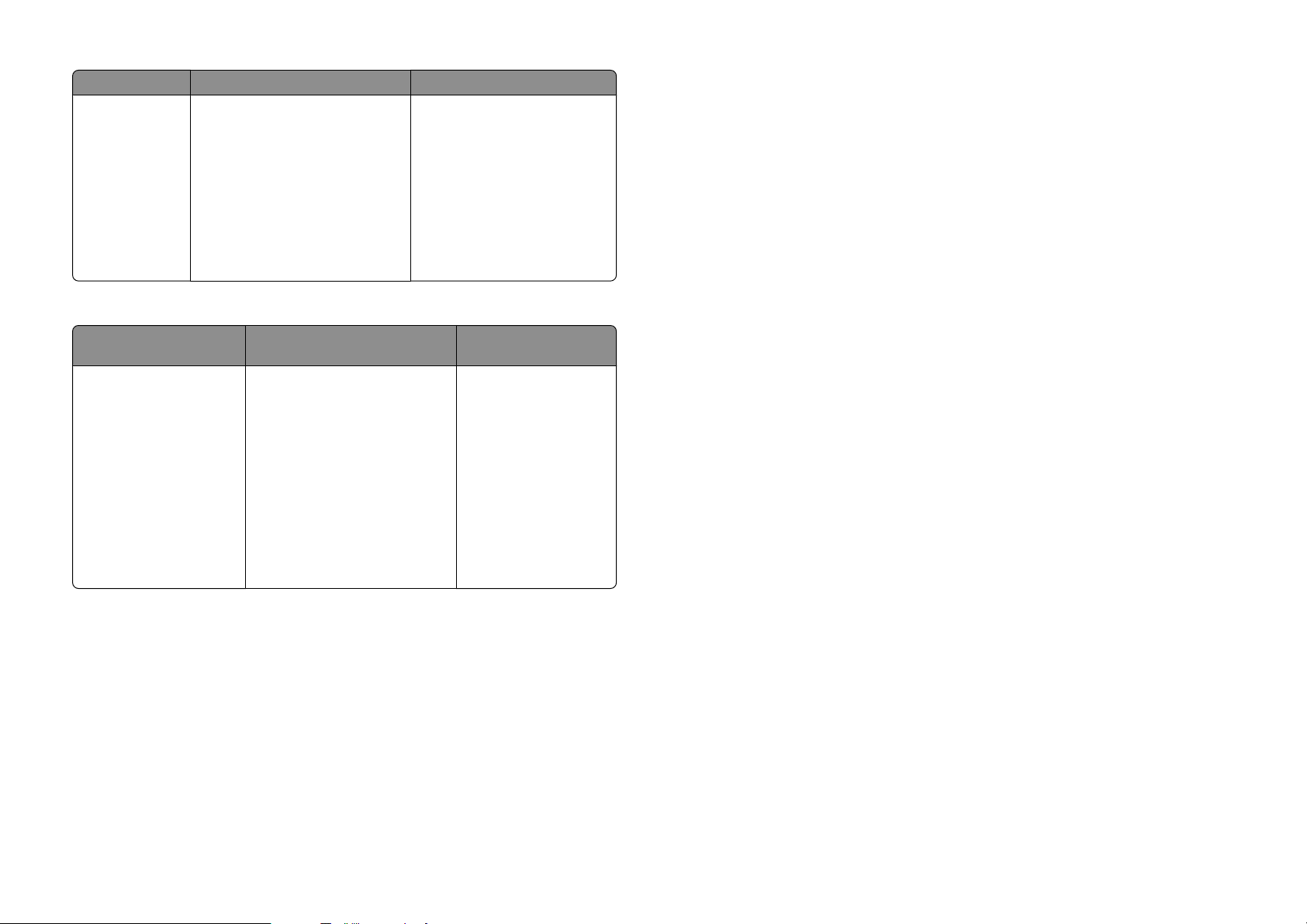
Beskrivning Finns här (Nordamerika) Finns här (resten av världen)
E-postsupport
Om du vill ha support via e-post besöker
du vår webbplats: www.lexmark.com.
1 Klicka på SUPPORT.
2 Klicka på Teknisk support.
3 Välj skrivarserie.
4 Välj skrivarmodell.
5 I avsnittet för supportalternativ
klickar du på E-postsupport.
6 Fyll i formuläret och klicka sedan på
Skicka fråga.
E-postsupporten varierar mellan olika
länder och regioner, och är kanske inte
tillgänglig i vissa fall.
Besök vår webbplats på
www.lexmark.com. Välj ett land eller
en region och klicka sedan på länken
Kundsupport.
Obs! Ytterligare information om att
kontakta Lexmark finns i den tryckta
garantin som medföljde skrivaren.
Begränsad garanti
Beskrivning Finns här (USA) Finns här (resten av
Information om begränsad
garanti
Lexmark International, Inc.
tillhandahåller en begränsad
garanti om att denna skrivare
ska vara fri från defekter med
avseende på material och
utförande under tolv månader
från och med inköpsdatumet.
Du kan läsa om begränsningarna och
villkoren för denna begränsade garanti
i meddelandet om begränsad garanti
som medföljer skrivaren och som även
finns på www.lexmark.com.
1 Klicka på SUPPORT.
2 Klicka på Information om
garanti.
3 Klicka på Meddelande om
begränsad garanti för bläckstråle- och allt-i-ett-skrivare.
världen)
Garantiinformationen
varierar mellan olika länder
och regioner. Se den tryckta
garantin som medföljde
skrivaren.
4 Bläddra igenom webbsidan för att
läsa garantin.
Skriv ned följande information (finns på kvittot och på baksidan av skrivaren) och ha den till hands när du
kontaktar kundsupporten, så kan de hjälpa dig snabbare:
• Produkttypens nummer
• Serienummer
• Inköpsdatum
• Butik där produkten köptes
Inledning
5
Page 6
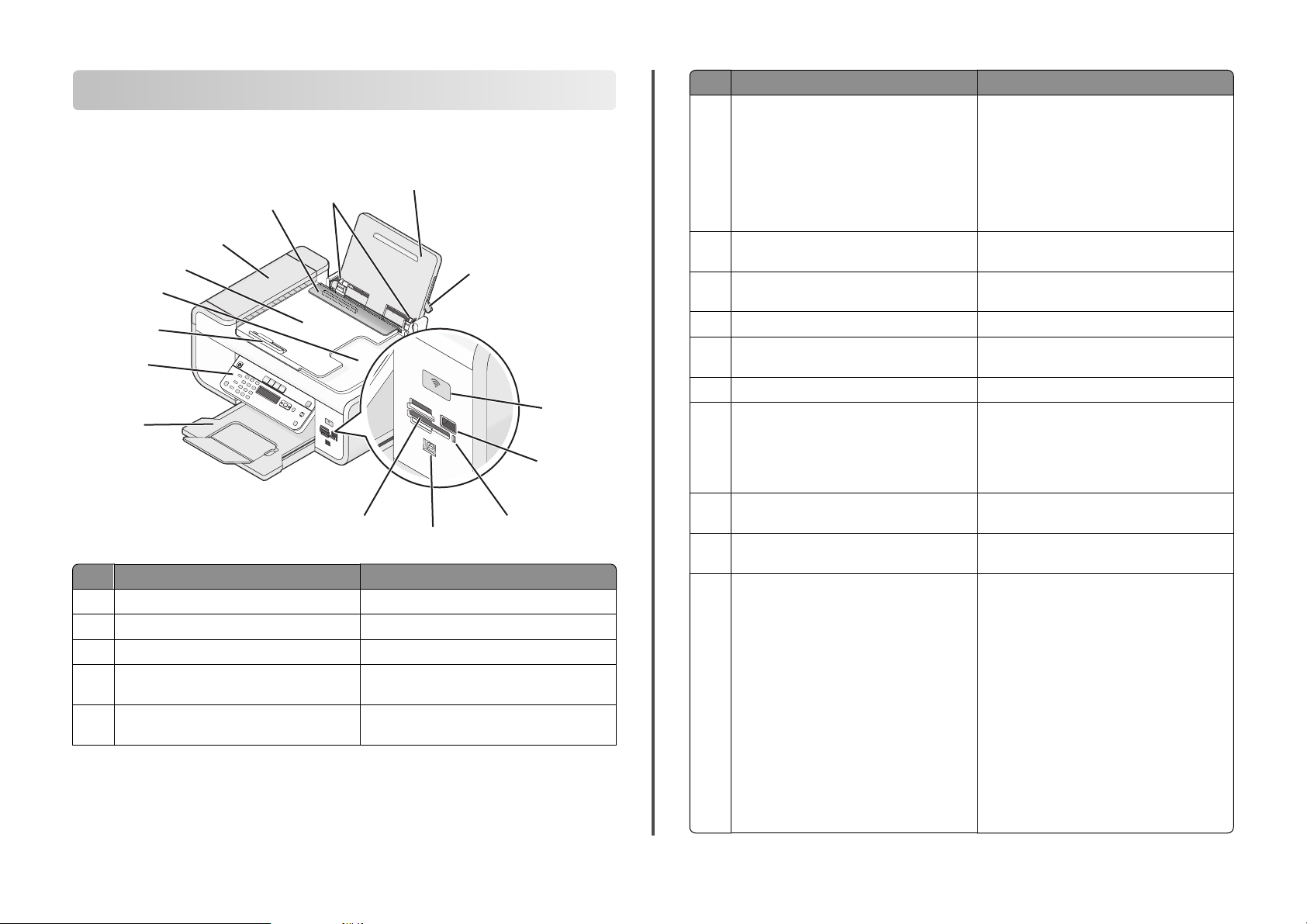
Förstå skrivarens delar
Förstå skrivarens delar
4
5
6
7
8
9
10
Använd För att
Papperjusteringsspak Justera pappersstöden.
1
Pappersfacket Fylla på papper.
2
Pappersstöden Hålla papperet rakt vid inmatningen.
3
Skydd till pappersfack Förhindra att föremål faller ned i papperets
4
Den automatiska dokumentmataren Skanna, kopiera eller faxa flersidiga dokument i
5
3
W
I
P
R
I
N
F
T
I
N
I
G
2
1
W
I
P
R
I
N
F
T
IN
I
G
11
13
12
inmatningshål.
storlekarna US Letter, Legal och A4.
15
14
Använd För att
Pappersfack för den automatiska dokument-
6
mataren
Lägga i originaldokument i den automatiska
dokumentmataren Rekommenderas för
skanning, kopiering eller faxning av flersidiga
dokument.
Obs! Lägg inte i vykort, foton, små bilder eller
tunt material (till exempel tidningsurklipp) i den
automatiska dokumentmataren. Placera istället
dessa objekt på skannerglaset.
Utmatningsfack för den automatiska
7
dokumentmataren
Pappersstöd för den automatiska dokument-
8
mataren
Skrivarens kontrollpanel Använda skrivaren.
9
Pappersutmatningsfacket Samla upp papperet när det matas ut ur
10
Samla upp dokumenten när de kommer ut ur
den automatiska dokumentmataren.
Hålla papperet rakt när det matas in i den
automatiska dokumentmataren.
skrivaren.
Minneskortplatserna Sätta i ett minneskort.
11
Snabbanslutningsport för bärbar dator
12
Obs! Det kan hända att din skrivarmodell inte
har denna port.
Ansluta en bärbar dator till skrivaren med en
USB-kabel.
Varning – risk för skador: Rör inte USB-porten
förutom när du sätter i eller tar ur en USB-kabel
eller installationskabel.
Kortläsarlampan Kontrollera kortläsarens status. Lampan blinkar
13
för att indikera att ett minneskort används.
PictBridge-port Ansluta en PictBridge-aktiverad digitalkamera
14
eller en flashenhet till skrivaren.
Wi-Fi-indikatorn
15
Obs! Det kan hända att skrivarmodellen inte
har trådlös kapacitet och inte har den här
indikatorn.
Kontrollera statusen för trådlöst:
• Av visar att skrivaren är avstängd, startas
upp eller är i energisparläge. I energisparläget blinkar strömindikatorn.
• Orange
- visar att skrivaren ännu inte har konfigurerats för ett trådlöst nätverk.
- visar att skrivaren är konfigurerad för en ad
hoc-anslutning men inte kommunicerar
med en annan ad hoc-enhet.
• Orange blinkande visar att skrivaren är
konfigurerad men inte kan kommunicera
med det trådlösa nätverket.
• Grön visar att skrivaren är ansluten till ett
trådlöst nätverk.
Förstå skrivarens delar
6
Page 7
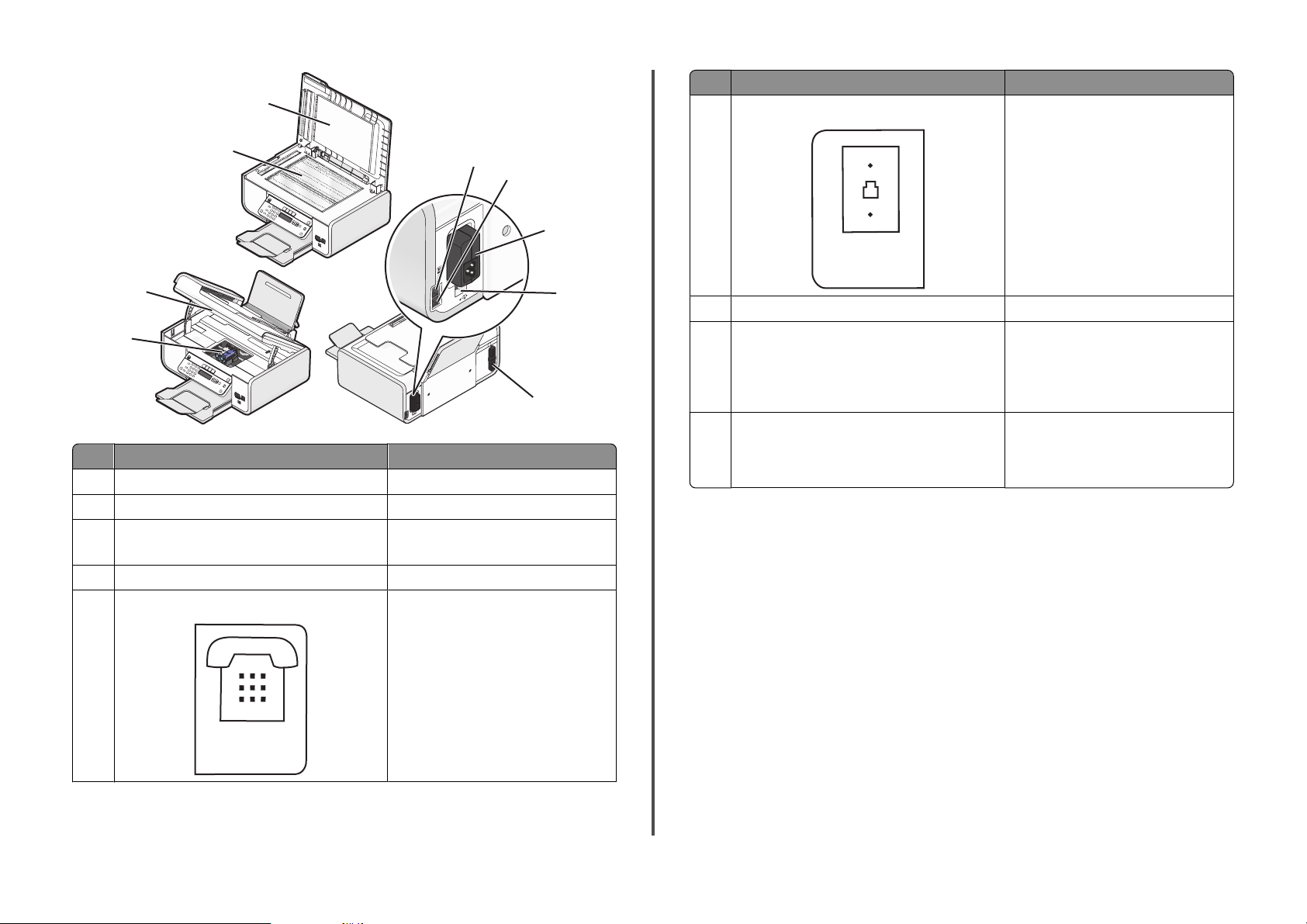
EXT
Använd För att
LINE
1
2
5
6
7
6
LINE-port
Ansluta skrivaren till en aktiv telefonlinje
för att ta emot eller skicka fax. Skrivaren
måste vara ansluten till en telefonlinje för
att ta emot inkommande faxsamtal.
Obs! Anslut inte ytterligare enheter till
LINE-porten och anslut inte ett DSL(digital subscriber line), ISDN- (integrated
services digital network) eller
kabelmodem till skrivaren.
3
4
9
Använd För att
Dokumentlock Komma åt skannerglaset.
1
Skannerglas Skanna och kopiera foton och dokument.
2
Skannerenhet
3
Bläckpatronshållare Installera, byta eller ta bort en bläckpatron.
4
EXT-port
5
• Komma åt bläckpatronerna.
• Ta bort papper som fastnat.
Ansluta ytterligare enheter, till exempel
data- och faxmodem, telefon eller telefonsvarare till skrivaren. Denna anslutningsmetod finns inte tillgänglig i alla länder
eller regioner.
Obs! Ta bort pluggen för att komma åt
porten.
8
Nätanslutning med port Ansluta skrivaren till ett eluttag.
7
Bakre USB-port Ansluta skrivaren till en stationär dator
8
Den interna trådlösa skrivarservern
9
Obs! Det kan hända att skrivarmodellen inte har
trådlös kapacitet och inte har den här skrivarservern.
med en USB-kabel.
Varning – risk för skador: Rör inte USB-
porten förutom när du sätter i eller tar ur
en USB-kabel eller installationskabel.
Ansluta skrivaren till ett trådlöst nätverk.
Förstå skrivarens delar
7
Page 8
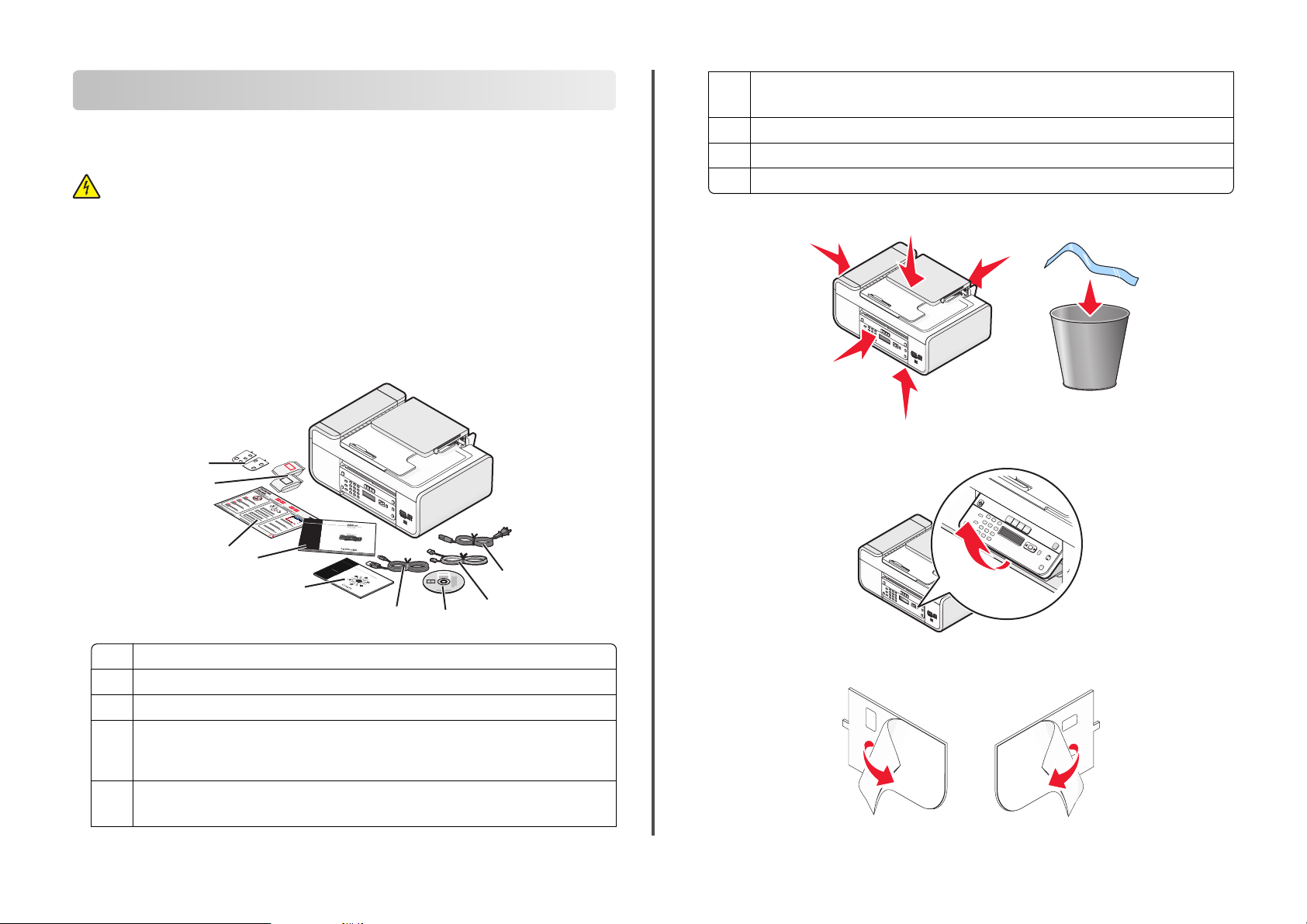
Faxinställningar
Förbereda skrivaren för faxning
VARNING – RISK FÖR ELCHOCK: Använd inte faxfunktionen under åskoväder. Installera inte den
här produkten och gör inga elektriska kopplingar eller kabelkopplingar, av t.ex. nätsladd eller telefon
under åskväder.
Installera skrivaren endast som kopieringsmaskin eller fax
Följ dessa anvisningar om du inte vill ansluta skrivaren till en dator.
Obs! Om du vill ansluta skrivaren till en dator använder du installationsdokumentationen och cd-skivan
med skrivarprogrammet som medföljde skrivaren.
1 Packa upp skrivaren.
Obs! Innehållet, t.ex. antalet bläckpatroner, kan variera beroende på modell.
9
8
1
2
3
6 Faxguide
Obs! Det kan hända att denna dokumentation inte medföljer skrivarmodellen.
7 Snabbinstallationsblad
8 Bläckpatroner
9 Självhäftande paneler för ditt språk
2 Ta bort all tejp och allt förpackningsmaterial från skrivaren.
3 Lyft upp skrivarens kontrollpanel.
7
6
5
4
1 Nätsladd
2 Telefonsladd
3 Cd-skiva med skrivarprogram
4 USB- eller installationskabel
Obs! Det kan hända att skrivarmodellen inte levereras med en USB-kabel. Köp en USB-kabel
separat.
5 Nätverksguide
Obs! Det kan hända att denna dokumentation inte medföljer skrivarmodellen.
3
1
2
4 Om en självhäftande panel för ditt språk ska installeras drar du av remsan på baksidan av panelen för
att få fram klistersidan.
Faxinställningar
8
Page 9

5 Placera den självhäftande panelen på den nedsänkta delen av skrivarens kontrollpanel och tryck sedan
1
2
panelen på plats.
6 Förläng pappersutmatningsfacket.
2
1
8 Fyll på papper och lyft sedan upp papperjusteringsspaken för att justera pappersstöden.
Pappersstöden bör ligga mot papperets kanter.
9 Anslut strömsladden till skrivaren.
2
7 Lyft upp pappersfacket och tryck sedan ned papperjusteringsspaken för att dra ut pappersstöden.
1
VARNING – RISK FÖR ELCHOCK: Läs säkerhetsinformationen som medföljde denna produkt
innan du ansluter ström eller gör några kabelanslutningar.
Faxinställningar
9
Page 10
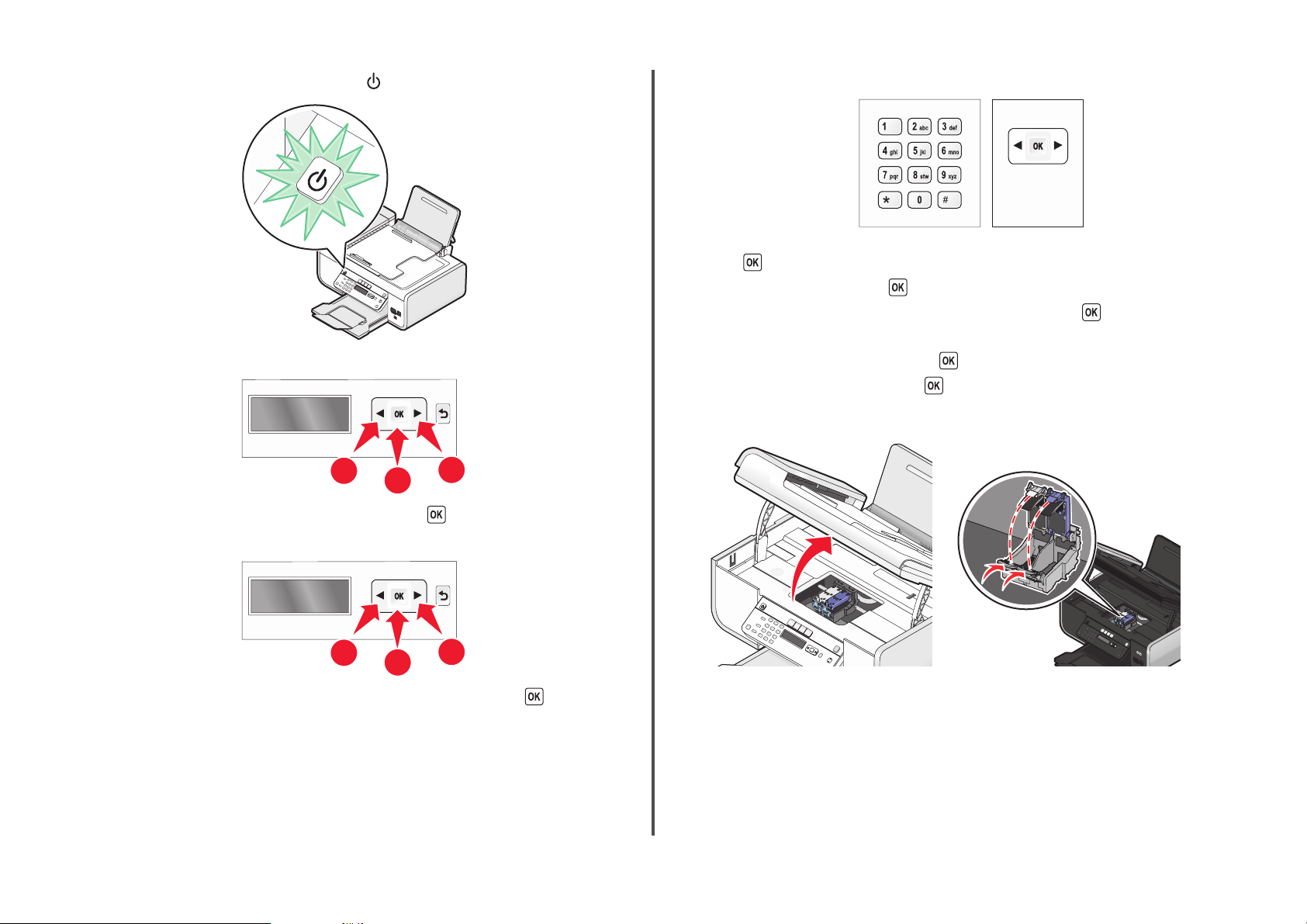
10 Om skrivaren inte sätts på automatiskt trycker du på .
11 Ange språk om du uppmanas att göra det.
13 Ange datum och tid.
a Använd knappsatsen på skrivarens kontrollpanel och ange månad, dag och år och tryck sedan
på
för att spara.
b Ange tiden och tryck sedan på för att spara.
c Tryck på pilknapparna för att välja ett tidsformat och tryck sedan på för att spara.
14 Ange faxnumret och faxnamnet.
a Ange ett faxnummer och tryck sedan på för att spara.
b Ange ett faxnamn och tryck sedan på för att spara.
15 Öppna skrivaren och tryck sedan ned flikarna på bläckpatronshållarna.
1
Tryck på pilknapparna tills önskat språk visas och tryck sedan på .
12 Ange land/region om du uppmanas att göra det.
1
Tryck på pilknapparna tills önskat land eller önskad region visas och tryck sedan på .
2
2
1
1
Faxinställningar
10
Page 11
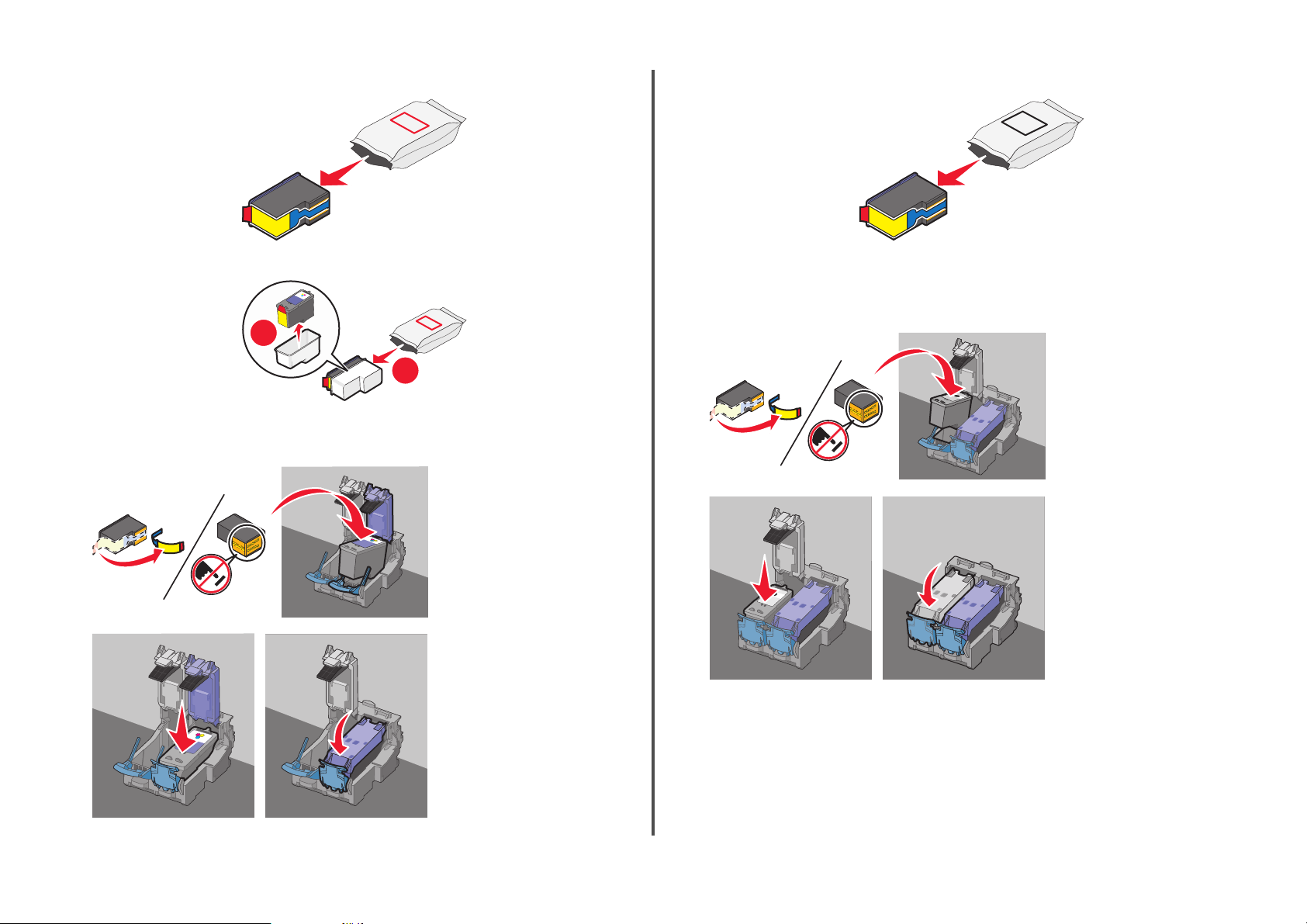
16 Öppna färgpatronens folie och ta sedan ut patronen ur förpackningen.
19 Om det ingår en svart bläckpatron i innehållet i lådan tar du ut patronen ur förpackningen.
17 Om det ingår en förvaringsenhet tar du ut färgpatronen ur förvaringsenheten.
2
1
18 Ta bort tejpen från färgpatronen, sätt bläckpatronen i den högra hållaren och stäng sedan locket till
färgpatronens hållare.
Obs! Det kan hända att du måste köpa en svart bläckpatron separat.
20 Ta bort tejpen från den svarta bläckpatronen, sätt bläckpatronen i den vänstra hållaren och stäng sedan
locket till den bläckpatronshållaren.
Faxinställningar
11
Page 12

21 Stäng skrivaren.
22 Tryck på .
Använda en RJ11-adapter
Land/region
• Storbritannien och Nordirland
• Irland
• Finland
• Norge
• Danmark
Om du vill ansluta skrivaren till en telefonsvarare eller annan telekommunikationsutrustning använder du
telefonlinjeadaptern som finns med i kartongen till skrivaren.
1 Anslut ena änden av telefonsladden till skrivarens LINE-port .
• Italien
• Sverige
• Nederländerna
• Frankrike
• Portugal
En justeringssida skrivs ut.
23 Kassera eller återvinn justeringssidan.
Anmärkningar:
• Justeringssidan kan se annorlunda ut än den som visas på bilden.
• Streck på justeringssidan är normalt och utgör inget problem.
2 Anslut adaptern till telefonlinjen som medföljde skrivaren.
Obs! Den brittiska adaptern visas. Din adapter kan se annorlunda ut men kommer att passa till
telefonuttaget som används i ditt land.
3 Anslut telekommunikationsutrustningens telefonlinje till adapterns vänstra uttag.
Faxinställningar
12
Page 13

Om telekommunikationsutrustningen använder en telefonlinje av amerikansk typ (RJ11) följer du dessa
steg för att ansluta utrustningen:
1 Ta bort skyddspluggen från EXT-porten på skrivarens baksida.
Obs! När du har tagit bort den här pluggen fungerar inte någon lands- eller regionsspecifik utrustning
som du ansluter till skrivaren med en adapter ordentligt.
2 Anslut telekommunikationsutrustningen direkt till EXT-porten på skrivarens baksida.
Land/region
• Saudiarabien
• Förenade Arabemiraten
• Egypten
• Bulgarien
• Tjeckien
• Belgien
• Australien
• Sydafrika
• Israel
• Ungern
• Polen
• Rumänien
• Ryssland
• Slovenien
• Spanien
• Turkiet
• Grekland
Om du vill ansluta en telefonsvarare eller annan telekommunikationsutrustning till skrivaren:
1 Ta bort pluggen från skrivarens baksida.
Obs! När du har tagit bort den här pluggen fungerar inte någon lands- eller regionsspecifik utrustning
som du ansluter till skrivaren med en adapter ordentligt.
Varning – risk för skador: Vidrör inte kablarna eller skrivaren i det område som visas medan du skickar
eller tar emot ett fax.
Faxinställningar
13
Page 14

2 Anslut telekommunikationsutrustningen direkt till EXT-porten på skrivarens baksida.
Välja en faxanslutning
Du kan ansluta skrivaren med utrustning som en telefon, en telefonsvarare eller ett datormodem. Om
problem uppstår kan du se ”Felsökning vid installation” på sidan 27.
Obs! Skrivaren är en analog enhet som fungerar bäst när den är ansluten direkt till vägguttaget. Andra
enheter (t.ex. telefon eller telefonsvarare) kan anslutas så att de går igenom skrivaren, enligt beskrivningen
i installationsanvisningarna. Om du vill ha en digital anslutning, som ISDN, DSL eller ADSL, krävs en enhet
från tredje part, t.ex. ett DSL-filter.
Du behöver inte ansluta skrivaren till en dator, men du måste ansluta den till en telefonlinje för att skicka
och ta emot fax.
Du kan ansluta skrivaren till annan utrustning. Se följande tabell för att avgöra det bästa sättet att installera
skrivaren.
Varning – risk för skador: Vidrör inte kablarna eller skrivaren i det område som visas medan du skickar
eller tar emot ett fax.
Land/region
• Tyskland
• Österrike
• Schweiz
En plugg har installerats i skrivarens EXT-port. Den här pluggen krävs för att skrivaren ska fungera
ordentligt.
Obs! Ta inte bort pluggen. Om du tar bort den kan det hända att andra telekommunikationsenheter i
hemmet (t.ex. telefoner eller telefonsvarare) inte fungerar.
Utrustning Fördelar Se detta avsnitt
• Skrivaren
• En telefonsladd
• Skrivaren
• En telefon
• Två telefonsladdar
• Skrivaren
• En telefon
Skicka och ta emot fax utan att använda
en dator.
• Använda faxlinjen som en vanlig
telefonlinje.
• Skicka och ta emot fax utan att
använda en dator.
Ta emot både inkommande röstmeddelanden och fax.
”Ansluta direkt till ett vägguttag för
telefon” på sidan 15
”Ansluta till en telefon” på sidan 17
”Ansluta till en telefonsvarare” på
sidan 14
• En telefonsvarare
• Tre telefonsladdar
• Skrivaren
• En telefon
Skicka fax med hjälp av datorn eller
skrivaren.
”Ansluta till en dator med ett modem”
på sidan 17
• Ett datormodem
• Tre telefonsladdar
Ansluta till en telefonsvarare
Anslut en telefonsvarare till skrivaren för att ta emot både inkommande röstmeddelanden och fax.
Obs! Installationen kan variera i olika länder. Om du vill ha mer information om hur du ansluter skrivaren
till telekommunikationsutrustning kan du se det relaterade ämnet ”Använda en RJ11-adapter”.
1 Se till att du har följande:
• En telefon
• En telefonsvarare
• Tre telefonsladdar
• Ett telefonjack
Faxinställningar
14
Page 15

2 Anslut en telefonsladd till skrivarens LINE-port och koppla sedan in den i ett aktivt telefonjack.
3 Ta bort skyddspluggen från skrivarens EXT-port .
5 Anslut en tredje telefonsladd från telefonsvararen till skrivarens EXT-port .
Ansluta direkt till ett vägguttag för telefon
Anslut skrivaren direkt till ett vägguttag för telefon för att skicka och ta emot fax utan att använda datorn.
1 Se till att du har en telefonsladd och ett vägguttag för telefon.
2 Anslut ena änden av telefonsladden till skrivarens LINE-port .
4 Anslut en andra telefonsladd från telefonen till telefonsvararen.
3 Anslut den andra änden av telefonsladden till ett aktivt vägguttag för telefon.
Faxinställningar
15
Page 16

Ansluta direkt till ett vägguttag för telefon i Tyskland
Anslut skrivaren direkt till ett vägguttag för telefon för att skicka och ta emot fax utan att använda datorn.
1 Se till att du har en telefonsladd (medföljer produkten) och ett vägguttag för telefon.
2 Anslut ena änden av telefonsladden till skrivarens LINE-port .
3 Anslut den andra änden av telefonsladden till N-uttaget i ett aktivt vägguttag för telefon.
4 Om du vill använda samma linje för både fax- och telefonkommunikation ansluter du en telefonsladd
till (medföljer inte) mellan telefonen och F-uttaget i ett aktivt vägguttag för telefon.
5 Om du vill använda samma linje för att spela in meddelanden på telefonsvararen ansluter du en
telefonsladd till (medföljer inte) mellan telefonsvararen och det andra N-uttaget i det aktiva
vägguttaget för telefon.
Faxinställningar
16
Page 17

Ansluta till en dator med ett modem
Anslut skrivaren till en dator med modem för att skicka fax från ett program.
Obs! Installationen kan variera i olika länder. Om du vill ha mer information om hur du ansluter skrivaren
till telekommunikationsutrustning kan du se det relaterade ämnet ”Använda en RJ11-adapter”.
1 Se till att du har följande:
• En telefon
• En dator med modem
• Två telefonsladdar
• Ett telefonjack
4 Anslut en andra telefonsladd från datorns modem till skrivarens EXT-port .
2 Anslut en telefonsladd till skrivarens LINE-port och koppla sedan in den i ett aktivt vägguttag för
telefon.
3 Ta bort skyddspluggen från skrivarens EXT-port .
Ansluta till en telefon
Anslut en telefon till skrivaren för att använda faxlinjen som en normal telefonlinje. Installera sedan
skrivaren där telefonen finns för att göra kopior eller skicka och ta emot fax utan att använda en dator.
Obs! Installationen kan variera i olika länder. Om du vill ha mer information om hur du ansluter skrivaren
till telekommunikationsutrustning kan du se det relaterade ämnet ”Använda en RJ11-adapter”.
1 Se till att du har följande:
• En telefon
• Två telefonsladdar
• Ett telefonjack
2 Anslut en telefonsladd till skrivarens LINE-port och koppla sedan in den i ett aktivt telefonjack.
Faxinställningar
17
Page 18

3 Ta bort skyddspluggen från skrivarens EXT-port .
4 Anslut den andra telefonsladden till en telefon och koppla sedan in den i skrivarens EXT-port .
Använda en digital telefontjänst
Faxmodemet är en analog enhet. Vissa enheter kan anslutas till skrivaren så att digitala telefontjänster kan
användas.
• Om du använder en ISDN-telefontjänst ansluter du skrivaren till en analog telefonport (en R-
gränssnittsport) på en ISDN-terminaladapter. Om du vill ha mer information och om du vill beställa en
R-gränssnittsport kontaktar du ISDN-leverantören.
• Om du använder DSL ansluter du ett DSL-filter eller en DSL-router som har stöd för analog användning.
Om du vill ha mer information kontaktar du DSL-leverantören.
• Om du använder en telefonväxeltjänst ser du till att ansluta till en analog anslutning på telefonväxeln.
Om det inte finns någon bör du överväga att installera en analog telefonlinje för faxen. Om du vill ha
mer information om hur du faxar vid användning av en telefonväxeltjänst kan du se det relaterade
ämnet ”Installera en fax bakom en telefonväxel”.
Faxinställningar
18
Page 19
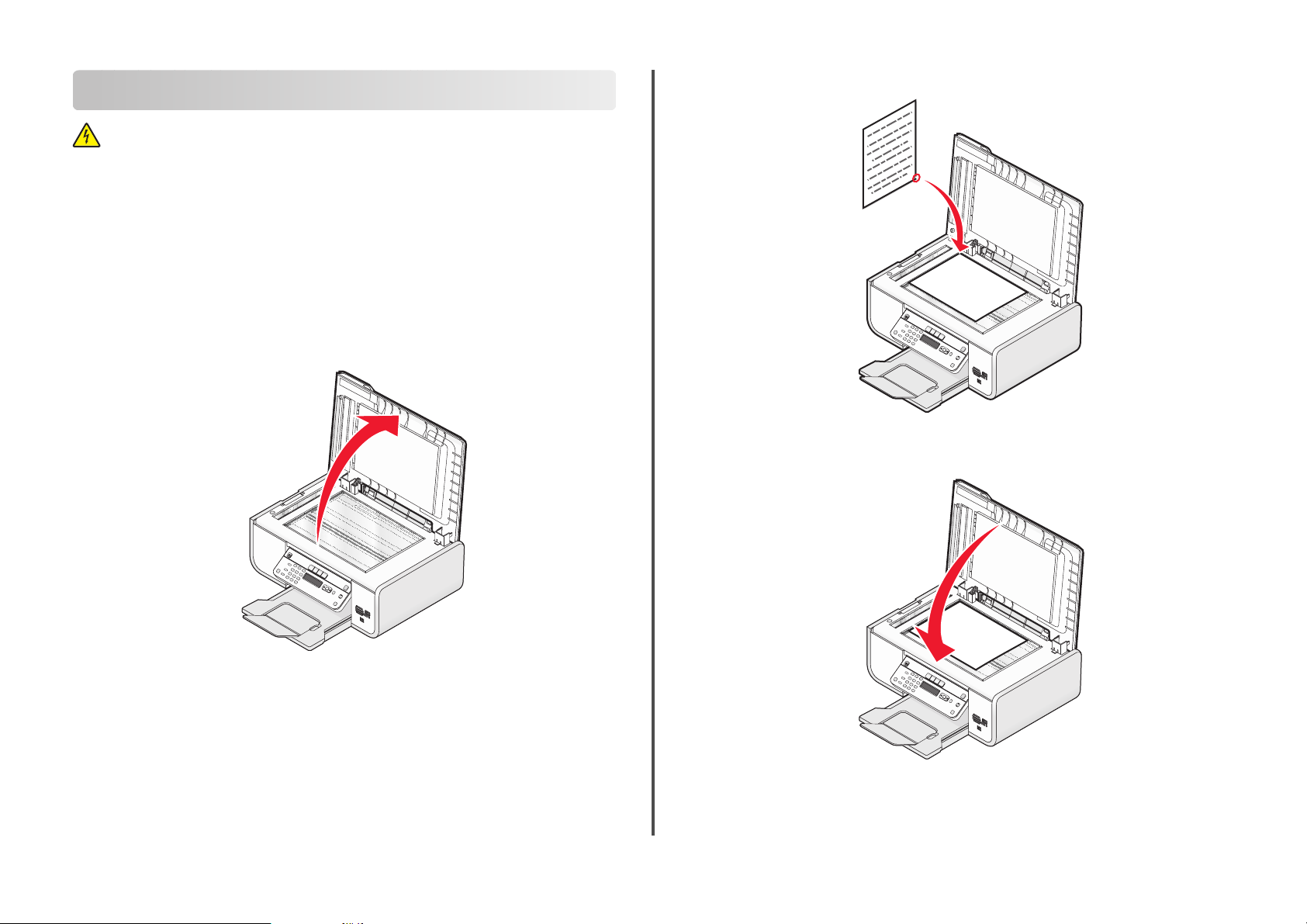
Använda faxen
VARNING – RISK FÖR ELCHOCK: Använd inte faxen under åskväder. Installera inte den här
produkten och gör inga elektriska anslutningar eller kabelanslutningar, t.ex. av strömsladd eller
telefon, under åskväder.
Lägga originaldokument på skannerglaset
Du kan skanna och sedan skriva ut foton, textdokument, tidningsartiklar, tidningar och andra publikationer.
Du kan skanna ett dokument som ska faxas. Du kan också skanna tredimensionella objekt som ska användas
i kataloger, broschyrer eller produktblad.
Obs! Placera foton, vykort, smalt material, tunt material (till exempel tidningspapper) och tredimensionell
objekt på skannerglaset istället för i den automatiska dokumentmataren.
1 Se till att både datorn och skrivaren är påslagna.
2 Öppna dokumentlocket.
3 Placera originaldokumentet med framsidan nedåt på skannerglaset i det övre vänstra hörnet.
Obs! Foton ska läggas i enligt bilden ovan.
4 Stäng dokumentlocket för att undvika mörka kanter på den skannade bilden.
Använda faxen
19
Page 20

Fylla på originaldokument i den automatiska dokumentmataren
Du kan fylla på upp till 25 ark av ett originaldokument i den automatiska dokumentmataren som du vill
skanna, kopiera eller faxa. Du kan fylla på med papper av A4-, US Letter- eller Legal-storlek i den automatiska
dokumentmataren.
Anmärkningar:
• Använd endast nytt papper som inte är skrynkligt eller böjt.
• Lägg inte i vykort, foton, små bilder, OH-film, fotopapper eller tunt material (till exempel
tidningsurklipp) i den automatiska dokumentmataren. Placera istället dessa objekt på skannerglaset.
1 Justera pappersstödet på den automatiska dokumentmatarens fack så att det passar
originaldokumentets bredd.
2 Bläddra originaldokumentet.
3 Lägg i originaldokumentet med framsidan uppåt och mata in den övre kortsidan först i den automatiska
dokumentmataren tills du hör ett pip.
Dokument matas in i den automatiska dokumentmataren.
Obs! Förhandsgranskning stöds inte när den automatiska dokumentmataren används. Du kan
förhandsgranska en sida åt gången när skannern används.
Papperskapacitet för automatisk dokumentmatare
Fyll på upp till Kontrollera att
25 ark:
• US Letter-papper
• A4-papper
• Legal-papper
• Du justerar pappersstödet på den automatiska dokumentmatarens fack så att
det passar originaldokumentets bredd.
• Originaldokumentet läggs i med framsidan uppåt med den översta kortsidan
först tills du hör ett pip.
• Pappersstorleken ryms inom följande mått:
Bredd:
– 210,0 mm - 215,9 mm
– 8,25 tum - 8,5 tum.
Längd:
– 279,4 mm - 355,6 mm
– 11,0 tum - 14,0 tum.
• Du låter förtryckt media torka ordentligt innan det fylls på i den automatiska
dokumentmataren.
• Du inte använder papper som är tryckt med metalliska bläckpartiklar.
• Du undviker relieftryck.
Använda faxen
20
Page 21

Skicka ett fax
Skicka ett fax med hjälp av skrivarens kontrollpanel
1 Se till att skrivaren är på och att den är ansluten till en fungerande telefonlinje.
2 Lägg ett originaldokument med textsidan uppåt i den automatiska dokumentmataren eller med
textsidan nedåt på skannerglaset.
Anmärkningar:
• Lägg inte i vykort, foton, små bilder, OH-film, fotopapper eller tunt material (till exempel
tidningsurklipp) i den automatiska dokumentmataren. Placera istället dessa objekt på
skannerglaset.
• Justera pappersstödet på den automatiska dokumentmatarens fack så att det passar
originaldokumentets bredd.
• Om du använder skannerglaset stänger du dokumentlocket för att undvika mörka kanter på den
skannade bilden.
3 På skrivarens kontrollpanel trycker du på
4 Ange ett faxnummer eller tryck på Adressbok för att välja ett nummer från snabb- eller
gruppuppringningslistan.
Anmärkningar:
• Du kan infoga ett visitkortsnummer som en del av faxnumret.
• Ett faxnummer kan innehålla upp till 64 siffror, komman, punkter och/eller symbolerna * eller #.
5 Om du vill skicka ett fax till flera faxnummer (broadcast-fax):
a Tryck och tryck sedan på pilknapparna tills Ja visas.
b Upprepa steg 4 till 5a tills högst 30 faxnummer har angetts.
6 Tryck på Färg eller Svart för att välja ett färgfax eller ett svartvitt fax.
7 Tryck på för att starta faxjobbet.
Obs! Om du har angett flera nummer och du använder skannerglaset för att skanna sidorna visas
meddelandet Vill du skanna en sida till? efter varje sida som skannats för att uppmana
dig att lägga en sida till på skannerglaset.
Skicka ett fax samtidigt som du lyssnar på ett samtal (Ringa upp med luren på)
Den manuella uppringningsfunktionen gör det möjligt att ringa upp ett telefonnummer och lyssna via en
högtalare på skrivaren. Detta är användbart när du måste navigera via ett automatiserat svarssystem eller
ange ett visitkortsnummer innan du skickar faxet.
1 Se till att skrivaren är på och att den är ansluten till en fungerande telefonlinje.
2 Lägg ett originaldokument med textsidan uppåt i den automatiska dokumentmataren eller med
textsidan nedåt på skannerglaset.
Anmärkningar:
• Lägg inte i vykort, foton, små bilder, OH-film, fotopapper eller tunt material (till exempel
tidningsurklipp) i den automatiska dokumentmataren. Placera istället dessa objekt på
skannerglaset.
• Justera pappersstödet på den automatiska dokumentmatarens fack så att det passar
originaldokumentets bredd.
• Om du använder skannerglaset stänger du dokumentlocket för att undvika mörka kanter på den
skannade bilden.
3 Tryck på Uppringningston på skrivarens kontrollpanel.
Nu kan du höra telefonlinjens uppringningston.
Obs! Uppringningstonknappen aktiveras endast när faxmodemet är i viloläge eller när skrivaren inte
skickar eller tar emot ett fax.
4 Tryck på knappsatsens siffror för att navigera via ett automatiserat svarssystem.
5 Ange ett faxnummer.
Anmärkningar:
• Du kan infoga ett visitkortsnummer som en del av faxnumret.
• Ett faxnummer kan innehålla upp till 64 siffror, komman, punkter och/eller symbolerna * eller #.
• Du kan endast ange ett faxnummer för Ringa upp med luren på.
6 Tryck på .
Skicka ett broadcast-fax vid en schemalagd tidpunkt
Du kan skicka ett fax till sammanlagt 30 personer eller grupper vid valfri tidpunkt.
1 Se till att skrivaren är på och att den är ansluten till en fungerande telefonlinje.
2 Lägg ett originaldokument med textsidan uppåt i den automatiska dokumentmataren eller med
textsidan nedåt på skannerglaset.
Anmärkningar:
• Lägg inte i vykort, foton, små bilder, OH-film, fotopapper eller tunt material (till exempel
tidningsurklipp) i den automatiska dokumentmataren. Placera istället dessa objekt på
skannerglaset.
• Justera pappersstödet på den automatiska dokumentmatarens fack så att det passar
originaldokumentets bredd.
• Om du använder skannerglaset stänger du dokumentlocket för att undvika mörka kanter på den
skannade bilden.
3 På skrivarens kontrollpanel trycker du på .
4 Tryck på tills Schemalägga fax visas.
5 Tryck på pilknapparna tills Skicka senare visas och tryck sedan på .
6 Ange vid vilken tid du vill att faxet ska skickas och tryck sedan på för att spara tiden.
Använda faxen
21
Page 22

7 Om skrivaren inte är inställd på 24-timmarsläge trycker du på pilknapparna för att välja AM eller PM och
tryck sedan på
8 Välj en mottagare:
• Om mottagaren finns med i adressboken trycker du på Adressbok och använder sedan
pilknapparna för att bläddra bland numren i snabbuppringnings- eller gruppuppringningslistan.
• Om mottagaren inte finns med i adressboken trycker du på tills Faxa till visas och sedan
anger du mottagarens nummer.
9 Vid behov upprepar du steg 8 och sedan trycker du på tills högst 30 faxnummer har angetts.
10 Tryck på för att börja skanna dokumentet.
Obs! Vid den angivna tiden rings faxnumren upp och faxet skickas till samtliga angivna faxnummer. Om
faxöverföringen misslyckas till något av numren på broadcast-listan kommer de nummer som inte
fungerade att ringas upp igen.
.
3 För att ta emot faxet trycker du på eller * 9 * på telefonen efter att du har svarat och hör en faxton.
4 Lägg på luren.
Skrivaren tar emot faxet.
Ta emot fax med en telefonsvarare
1 Kontrollera att autosvar är på.
2 Kontrollera att du har ställt in antal gånger telefonen ska ringa innan den ska ta emot ett fax automatiskt.
När en telefonsignal känns av besvarar telefonsvararen samtalet.
• Om skrivaren känner av ett fax tar den emot faxet och kopplar ifrån telefonsvararen.
• Om skrivaren inte känner av ett fax tar telefonsvararen emot samtalet.
3 Ställ in telefonsvararen så att den svarar på inkommande samtal innan skrivaren gör det.
Om du till exempel ställer in telefonsvararen så att den svarar efter tre signaler, ställer du in skrivaren
så att den svarar efter fem signaler.
Ta emot ett fax
Ta emot ett fax automatiskt
1 Se till att skrivaren är på och att den är ansluten till en fungerande telefonlinje.
2 Kontrollera att autosvar är på.
Så här kontrollerar du om autosvar är på:
a På skrivarens kontrollpanel trycker du på .
b Tryck på pilknapparna tills Faxinställningar visas och tryck sedan på .
c Tryck på pilknapparna tills Ringa och svara visas och tryck sedan på .
d Tryck på igen.
Kontrollera att Autosvar är inställt på På.
e Om Autosvar inte är inställt på På trycker du på pilknapparna tills På visas och sedan trycker du
på
för att spara inställningen.
3 Så här ställer du in hur många gånger telefonen ska ringa innan skrivaren automatiskt tar emot fax:
a Tryck på pilknapparna tills Svara på visas och tryck sedan på .
b Tryck på pilknapparna tills önskad inställning visas och tryck sedan på för at t spara inställningen.
När det antal signaler som du anger upptäcks tar skrivaren automatiskt emot det inkommande faxet.
Ta emot ett fax manuellt
1 Se till att skrivaren är på och att den är ansluten till en fungerande telefonlinje.
2 Kontrollera att autosvar är av.
Vidarebefordra fax
Använd funktionen för att vidarebefordra fax om du ska vara bortrest men ändå vill ta emot dina fax. Det
finns tre värden eller inställningar för vidarebefordran av fax:
• Av – (standard)
• Vidarebefordra – Skrivaren skickar faxet till angivet faxnummer.
• Skriv ut och vidarebefordra– Skrivaren skriver ut faxet och skickar det sedan till angivet faxnummer.
1 Se till att skrivaren är på och att den är ansluten till en fungerande telefonlinje.
2 Tryck på pilknapparna tills Faxinställningar visas och tryck sedan på .
3 Tryck på pilknapparna tills Ringa och svara visas och tryck sedan på .
4 Tryck på pilknapparna tills Vidarebefordra fax visas och tryck sedan på .
5 Tryck på pilknapparna tills Vidarebefordra eller Skriv ut och vidarebefordra visas och
tryck sedan på
6 Ange numret som du vill vidarebefordra faxet till och tryck sedan på .
.
Anpassa uppringningsinställningarna
Ställa in adressboken
1 På skrivarens kontrollpanel trycker du på .
2 Tryck på pilknapparna tills Faxinställningar visas och tryck sedan på .
3 Tryck på igen.
Använda faxen
22
Page 23

4 Så här lägger du till ett faxnummer i adressboken:
a Tryck på pilknapparna tills Lägg till visas och tryck sedan på .
b Tryck på igen.
c Använd sifferknapparna för att ange faxnumret i fältet Ange nummer och tryck sedan på .
d Använd tangenterna för att ange namnet på den person som faxnumret tillhör i fältet Ange namn
och tryck sedan på
för att spara.
e Upprepa steg b till d för att lägga till ytterligare poster om så behövs. Du kan ange upp till 89
faxnummer.
5 Så här lägger du till en faxgrupp:
a Tryck på .
b Använd knappsatsen för att ange ett nummer från 90 till 99 och tryck sedan på .
c Ange ett faxnummer i fältet Ange nummer och tryck sedan på .
d Tryck på .
e Upprepa steg c till d efter behov. Du kan ange upp till 30 faxnummer för gruppen.
Om du inte vill lägga till fler faxnummer trycker du på pilknapparna tills Nej visas och sedan trycker
du på
.
f Ange gruppnamnet i fälet Ange namn och tryck sedan på för att spara.
Anmärkningar:
• Du kan infoga ett visitkortsnummer som en del av faxnumret.
• Ett faxnummer kan innehålla upp till 64 siffror, kommatecken, punkter, mellanslag och/eller dessa
symboler: * # + - ( ).
Ställa in ett uppringningsprefix
Du kan lägga till ett prefix i början på varje nummer som rings. Prefixet kan innehålla upp till åtta siffror,
komman, punkter och/eller dessa symboler: * # + - ( ).
1 På skrivarens kontrollpanel trycker du på .
2 Tryck på pilknapparna tills Faxinställningar visas och tryck sedan på .
3 Tryck på pilknapparna tills Ringa och svara visas och tryck sedan på .
4 Tryck på pilknapparna tills Manuell svarskod visas och tryck sedan på .
5 Ange prefixet som ska ringas upp före varje telefonnummer och tryck sedan på för att spara
inställningen.
Ställa in nummerpresentation
Nummerpresentation är en tjänst som en del telefonbolag tillhandahåller och som identifierar
telefonnumret (och eventuellt namnet) på den person som ringer. Om du prenumererar på tjänsten
fungerar den med skrivaren. När du tar emot ett fax visas telefonnumret till den person som skickar faxet
på displayen.
Skrivaren stöder två mönster för nummerpresentation: mönster 1 (FSK) och mönster 2 (DTMF). Beroende
på vilket land eller vilken region du är bosatt i och vilket telekommunikationsföretag du är kund hos, kan
du behöva ändra mönstret för att visa information om uppringaren.
Obs! Nummerpresentation är endast tillgängligt i vissa länder och regioner.
1 På skrivarens kontrollpanel trycker du på .
2 Tryck på pilknapparna tills Faxinställningar visas och tryck sedan på .
3 Tryck på pilknapparna tills Ringa och svara visas och tryck sedan på .
4 Tryck på pilknapparna tills Nummerpresentationsmönster visas och tryck sedan på .
5 Tryck på pilknapparna tills önskad inställning visas och tryck sedan på för att spara inställningen.
Ställa in särskild ringsignal
Särskild ringsignal är en tjänst som tillhandahålls av en del telefonbolag och som tilldelar en enda
telefonlinje flera telefonnummer. Om du har denna tjänst kan du programmera skrivaren så att den får ett
särskilt ringmönster och telefonnummer för inkommande fax.
1 På skrivarens kontrollpanel trycker du på .
2 Tryck på pilknapparna tills Faxinställningar visas och tryck sedan på .
3 Tryck på pilknapparna tills Ringa och svara visas och tryck sedan på .
4 Tryck på pilknapparna tills Ringmönster visas och tryck sedan på .
5 Tryck på pilknapparna tills önskat ringmönster visas och tryck sedan på .
Ställa in en manuell svarskod för fax
1 På skrivarens kontrollpanel trycker du på .
2 Tryck på pilknapparna tills Faxinställningar visas och tryck sedan på .
3 Tryck på pilknapparna tills Ringa och svara visas och tryck sedan på .
4 Tryck på pilknapparna tills Manuell svarskod visas.
Använda faxen
23
Page 24

5 Ange den kod som du vill använda.
Obs! Koden kan innehålla upp till sju siffror, komman, punkter och/eller dessa symboler: * # + - ( ).
6 Tryck på om du vill spara inställningen.
e Ange tiden med sifferknapparna och tryck sedan på .
f Om timmen du angav är 12 eller mindre trycker du på pilknapparna tills AM, PM eller 24hr visas
och tryck sedan på
för att spara inställningen.
Ställa in för att faxa bakom en telefonväxel
Om skrivaren används på ett företag eller ett kontor kan det hända att den är ansluten till en telefonväxel.
Vanligtvis när man ringer ett faxnummer väntar skrivaren tills den känner av uppringningstonen och slår
sedan faxnumret. Denna uppringningsmetod fungerar dock inte om telefonväxelsystemet har en
uppringningston som de flesta faxar inte känner igen. Med funktionen ”Bakom en telefonväxel (tons ökning
av)” kan skrivaren ringa upp faxnumret utan att vänta på att känna igen uppringningstonen.
1 På skrivarens kontrollpanel trycker du på .
2 Tryck på pilknapparna tills Faxinställningar visas och tryck sedan på .
3 Tryck på pilknapparna tills Ringa upp och skicka visas och tryck sedan på .
4 Tryck på pilknapparna tills Uppringningsmetod visas och tryck sedan på .
5 Tryck på pilknapparna tills Bakom telefonväxel visas och tryck sedan på för att spara
inställningen.
Hantera fax
Ställa in en faxsidfot
1 På skrivarens kontrollpanel trycker du på .
2 Tryck på pilknapparna tills Faxinställningar visas och tryck sedan på .
3 Tryck på pilknapparna tills Faxutskrift visas och tryck sedan på .
4 Tryck på pilknapparna tills Faxsidfot visas och tryck sedan på .
5 Tryck på pilknapparna tills På visas och tryck sedan på för att spara inställningen.
6 När du först installerade skrivaren uppmanades du att ange datum och tid. Om du inte har angett den
här informationen:
a Tryck på två gånger.
b Tryck på pilknapparna tills Enhetsinställningar visas och tryck sedan på .
c Tryck på pilknapparna tills Datum/tid visas och tryck sedan på .
d Ange datumet med sifferknapparna och tryck sedan på .
Skriva ut faxaktivitetsrapporter
Du kan skriva ut rapporter för skickade och/eller mottagna fax.
1 På skrivarens kontrollpanel trycker du på .
2 Tryck på pilknapparna tills Faxinställningar visas och tryck sedan på .
3 Tryck på pilknapparna tills Rapporter visas och tryck sedan på .
4 Så här ställer du in när faxaktivitetsrapporter ska skrivas ut:
a Tryck på igen.
b Tryck på pilknapparna för att välja om faxaktivitetsrapporterna ska skrivas ut efter var 40:e fax eller
endast på begäran.
5 Om du vill skriva ut faxaktivitetsrapporter trycker du på pilknapparna tills Skriv ut rapporter
visas och sedan trycker du på
.
• Om du endast vill skriva historik över skickade fax trycker du på pilknapparna tills
Sändningsrapport visas och sedan trycker du på
.
• Om du endast vill skriva ut historik över mottagna fax trycker du på pilknapparna tills
Mottagningsrapport har markerats och sedan trycker du på
.
Skriva ut lista över faxinställningar
1 På skrivarens kontrollpanel trycker du på .
2 Tryck på pilknapparna tills Faxinställningar visas och tryck sedan på .
3 Tryck på pilknapparna tills Rapporter visas och tryck sedan på .
4 Tryck på pilknapparna tills Skriv ut rapporter visas och tryck sedan på .
5 Tryck på uppåt- eller nedåtpilen tills Inställningslista har markerats och tryck sedan på .
En lista över användarens standardinställningar skrivs ut. På listan anges varje faxinställning i skrivaren,
värdet som den är inställd på och dess fabriksinställning.
Använda faxen
24
Page 25

Blockera skräpfax
Om du använder nummerpresentation kan du blockera fax som skickas från särskilda nummer och/eller
fax som inte har ett nummer för nummerpresentation.
1 Så här sätter du på funktionen Blockeringslista:
a På skrivarens kontrollpanel trycker du på .
b Tryck på pilknapparna tills Faxinställningar visas och tryck sedan på .
c Tryck på pilknapparna tills Faxblockering visas och tryck sedan på .
d Tryck på pilknapparna tills Slå på/av visas och tryck sedan på .
e Tryck på pilknapparna tills På visas och tryck sedan på för att spara inställningen.
2 Så här lägger du till faxnummer som du vill blockera:
a På skrivarens kontrollpanel trycker du på .
b Tryck på pilknapparna tills Faxinställningar visas och tryck sedan på .
c Tryck på pilknapparna tills Faxblockering visas och tryck sedan på .
d Tryck på pilknapparna tills Lägg till visas och tryck sedan på .
e Använd knappsatsen för att ange faxnumret i fältet Faxnummer och tryck sedan på för att spara.
f Använd tangentbordets knappar för att ange namnet på den person som associeras med faxnumret
i fältet Namn.
g Upprepa steg 2e till 2f tills du har lagt till alla nummer som du vill blockera. Du kan blockera upp
till 50 nummer.
3 Så här blockerar du fax som skickats från ett oidentifierat nummer (ett nummer utan
nummerpresentation):
a På skrivarens kontrollpanel trycker du på .
b Tryck på pilknapparna tills Faxinställningar visas och tryck sedan på .
c Tryck på pilknapparna tills Faxblockering visas och tryck sedan på .
d Tryck på pilknapparna tills Blockera samtal utan nummer visas och tryck sedan på .
e Tryck på pilknapparna tills På visas och tryck sedan på för att spara inställningen.
4 Så här skriver du ut en lista över blockerade fax:
a På skrivarens kontrollpanel trycker du på .
b Tryck på pilknapparna tills Faxinställningar visas och tryck sedan på .
c Tryck på pilknapparna tills Faxblockering visas och tryck sedan på .
d Tryck på pilknapparna tills Skriv ut visas och tryck sedan på för att skriva ut listan.
Blockera oönskade ändringar i faxinställningarna
Denna funktion blockerar nätverksanvändare från att ändra skrivarens faxinställningar.
1 På skrivarens kontrollpanel trycker du på .
2 Tryck på pilknapparna tills Enhetsinställningar visas och tryck sedan på .
3 Tryck på pilknapparna tills Värdfaxinställningar visas och tryck sedan på .
4 Tryck på pilknapparna tills Blockera visas och tryck sedan på för att spara inställningen.
Obs! Denna funktion är endast tillgänglig när det finns poster för blockerade fax.
Använda faxen
25
Page 26

Beställa bläckpatroner
Beställa bläckpatroner
Lexmark 5600-6600 Series-modeller (förutom Lexmark 5690 och Lexmark 6690)
Del Artikelnummer Genomsnittlig standardkapacitet för bläckpatron är upp
till
1
Fotopatron 31 Inte tillämplig
1
Värdena uppnådda genom kontinuerlig utskrift. Fastställda kapacitetsvärden i enlighet med ISO/IEC
24711.
2
Licenserad patron för returprogram
Del Artikelnummer Genomsnittlig standardkapacitet för bläck-
patron är upp till
1
Svart bläckpatron 36A
Svart bläckpatron
2
Svart bläckpatron med hög
36
36XLA
kapacitet
Svart bläckpatron med hög
kapacitet
2
36XL
Sidkapacitetsvärden tillgängliga på
www.lexmark.com/pageyields.
Färgpatron 37A
Färgpatron
2
37
Färgpatron med hög kapacitet 37XLA
Färgpatron med hög
kapacitet
2
37XL
Fotopatron 31 Inte tillämplig
1
Värdena uppnådda genom kontinuerlig utskrift. Fastställda kapacitetsvärden i enlighet med ISO/IEC
24711.
2
Licenserad patron för returprogram
Lexmark 5690- och Lexmark 6690-modeller
Del Artikelnummer Genomsnittlig standardkapacitet för bläckpatron är upp
till
1
Svart bläckpatron 4A
2
Svart bläckpatron
Färgpatron 5A
Färgpatron
1
Värdena uppnådda genom kontinuerlig utskrift. Fastställda kapacitetsvärden i enlighet med ISO/IEC
2
4
Sidkapacitetsvärden tillgängliga på
www.lexmark.com/pageyields.
5
24711.
2
Licenserad patron för returprogram
Beställa bläckpatroner
26
Page 27

Felsökning
4 Tryck på pilknapparna tills önskat språk visas på displayen och tryck sedan på .
5 Om du är säker trycker du på högerpilen och sedan trycker du på för att ändra språk.
Använda felsökningsprogrammet för skrivare (endast Windows)
LexmarkTM Service Center ger steg-för-steg-hjälp för felsökning och innehåller länkar till
underhållsuppgifter för skrivare och kundsupport.
Använd någon av följande metoder för att öppna Lexmark Service Center:
Metod 1 Metod 2
Om ett felmeddelande visas klickar du på
länken Om du vill ha ytterligare hjälp kan du
använda Lexmark Service Center.
1 Gör något av följande:
• I Windows Vista klickar du på .
• I Windows XP och äldre versioner klickar du på
Start.
2 Klicka på Alla program eller Program och välj
sedan mappen med skrivarprogram i listan.
3 Välj Lexmark Service Center.
Felsökning vid installation
Fel språk visas på displayen
Det finns flera möjliga lösningar. Prova något av alternativen:
Ä
NDRA SPRÅKVALET UNDER DEN FÖRSTA INSTALLATIONEN
Under den första installationen, och varje gång du återställer skrivaren till fabrikinställningarna, kommer
du att ombes välja språk.
För att välja språk trycker du på pilknapparna tills önskat språk visas på displayen och sedan trycker du
på
.
V
ÄLJ ETT ANNAT SPRÅK EFTER DEN FÖRSTA INSTALLATIONEN
Om fel språk anges under den första installationen kan du fortfarande ändra språkinställningarna för
skrivaren.
1 På skrivarens kontrollpanel trycker du på .
2 Tryck på högerpilen och tryck sedan på .
3 Tryck på igen.
Strömbrytaren lyser inte
Följande är möjliga lösningar. Prova med något av alternativen:
T
RYCK PÅ STRÖMBRYTAREN
Se till att skrivaren är på genom att trycka på .
K
OPPLA IFRÅN OCH ÅTERANSLUT NÄTSLADDEN
1 Koppla bort nätsladden från vägguttaget och sedan från skrivaren.
2 Koppla in sladden hela vägen in i nätdelen på skrivaren.
2
1
3 Koppla in sladden i ett eluttag som har använts för andra elektriska apparater.
4 Om knappen inte lyser trycker du på .
Programmet installerades inte
Om du stöter på problem under installationen eller om skrivaren inte visas i listan i mappen Skrivare eller
som ett skrivaralternativ när du skickar ett utskriftsjobb kan du prova att avinstallera och installera om
programmet.
Här följer några andra möjliga lösningar. Prova med något av följande alternativ:
K
ONTROLLERA ATT OPERATIVSYSTEM STÖDS
Följande operativsystem stöds: Windows Vista, Windows XP, Windows 2000 med Service Pack 3 eller
senare och Mac OS X versioner 10.5, 10.4 och 10.3.
K
ONTROLLERA ATT DATORN UPPFYLLER SYSTEMKRAVEN SOM ANGES PÅ SKRIVARENS
FÖRPACKNING
Felsökning
27
Page 28

K
ONTROLLERA
1 Kontrollera om det finns några synliga skador på USB-kabeln. Om kabeln är skadad använder du en
ny.
2 Koppla in den kvadratiska änden av USB-kabeln på baksidan av skrivaren.
3 Koppla in den rektangulära änden av USB-kabeln i datorns USB-port.
USB-porten är märkt med USB-symbolen
A
NSLUT NÄTDELEN IGEN
1 Tryck på för att stänga av skrivaren.
2 Koppla ifrån nätsladden från vägguttaget.
3 Ta försiktigt ur nätsladden från skrivaren.
4 Anslut nätdelen till skrivaren igen.
5 Anslut nätsladden till vägguttaget.
USB-
ANSLUTNINGEN
.
• I Windows Vista klickar du på .
• I Windows XP och äldre versioner klickar du på Start.
2 Klicka på Alla program eller Program och välj sedan mappen med skrivarprogram i listan.
3 Välj Avinstallera.
4 Följ instruktionerna på datorskärmen för att ta bort skrivarprogrammet.
5 Starta om datorn innan du installerar om skrivarprogrammet.
6 Klicka på Avbryt på alla skärmmeddelanden om att Ny maskinvara har hittats.
7 Sätt i cd-skivan med installationsprogrammet och följ instruktionerna på datorskärmen för att installera
om programmet.
Om installationsfönstret inte visas automatiskt när du har startat om datorn gör du något av följande:
I Windows Vista
Klicka på .
a
b Ange D:\setup.exe i Start-sökrutan, där D är bokstaven för CD- eller DVD-enheten.
6 Tryck på för att sätta på skrivaren.
T
ILLFÄLLIGT AVAKTIVERA SÄKERHETSPROGRAM I WINDOWS
1 Stäng alla program som är öppna.
2 Avaktivera eventuella säkerhetsprogram.
3 Gör något av följande:
• I Windows Vista klickar du på .
• I Windows XP och äldre versioner klickar du på Start.
4 Klicka på Dator eller Den här datorn.
5 Dubbelklicka på ikonen för CD- eller DVD-enheten.
6 Vid behov dubbelklickar du på setup.exe.
7 Följ instruktionerna på datorskärmen för att installera programmet.
8 När installationen är färdig aktiverar du säkerhetsprogrammet igen.
Ta bort och installera om programvaran
Om skrivaren inte fungerar som den ska, eller om ett kommunikationsfelmeddelande visas när du försöker
använda skrivaren kan du behöva avinstallera och installera om skrivarprogrammet.
Använda Windows
1 Gör något av följande:
I Windows XP och äldre versioner
a
Klicka på Start.
b Klicka på Kör.
c Ange D:\setup.exe, där D är bokstaven för CD- eller DVD-enheten.
Använda Macintosh
1 Stäng alla öppna program.
2 I Finder på skrivbordet dubbelklickar du på skrivarens mapp.
3 Dubbelklicka på ikonen Avinstallation.
4 Följ instruktionerna på datorskärmen för att ta bort skrivarprogrammet.
5 Starta om datorn innan du installerar om skrivarprogrammet.
6 Sätt i cd-skivan med installationsprogrammet och följ instruktionerna på datorskärmen för att installera
om programmet.
Om programmet fortfarande inte installeras på rätt sätt kan du besöka vår webbplats på
www.lexmark.com för att hämta det senaste programmet.
1 I alla länder och områden förutom USA måste du välja land eller område.
2 Klicka på länkarna till drivrutiner och nedladdningar.
3 Välj skrivarserie.
4 Välj skrivarmodell.
5 Välj operativsystem.
6 Välj den fil som du vill ladda ned och följ sedan anvisningarna på datorskärmen.
Felsökning
28
Page 29

Felsökning vid faxning
Det går inte att skicka eller ta emot fax
Det finns flera möjliga lösningar. Prova något av alternativen:
K
ONTROLLERA MEDDELANDEN
Om ett felmeddelande visas följer du instruktionerna i dialogrutan med felmeddelandet.
K
ONTROLLERA NÄTANSLUTNINGEN
K
ONTROLLERA UPPRINGNINGSTON
• Ring upp det telefonnummer du vill faxa till för att försäkra dig om att det fungerar som det ska.
• Om telefonlinjen används av en annan enhet väntar du tills den andra enheten är klar innan du
skickar ett fax.
• Om du använder funktionen för uppringning med luren på ökar du volymen för att kontrollera att
en uppringningston hörs.
K
OPPLA BORT DEN ANDRA UTRUSTNINGEN TILLFÄLLIGT
Kontrollera att skrivaren fungerar ordentligt genom att ansluta den direkt till telefonlinjen. Koppla ifrån
eventuella telefonsvarare, datorer med modem eller linjedelare.
Om inte lyser, kontrollerar du att nätsladden är ordentligt ansluten till skrivaren och inkopplad i ett
eluttag som du vet fungerar och som använts till andra elektriska enheter.
K
ONTROLLERA KABELANSLUTNINGAR
Se till att kabelanslutningarna för följande maskinvara sitter som de ska (om tillämpligt):
• Nätsladd
• Telefon
• Lur
• Telefonsvarare
K
ONTROLLERA TELEFONJACKET
1 Anslut en telefon till telefonjacket.
2 Lyssna efter uppringningstonen. Om du hör en uppringningston fungerar vägguttaget.
3 Om du inte hör en uppringningston ansluter du en annan telefon till jacket.
4 Om du fortfarande inte hör en uppringningston ansluter du en telefon till ett annat jack.
5 Om du hör en uppringningston ansluter du skrivaren till det jacket.
C
HECKLISTA FÖR DIGITAL TELEFONTJÄNST
Faxmodemet är en analog enhet. Vissa enheter kan anslutas till skrivaren så att digitala telefontjänster
kan användas.
• Om du använder en ISDN-telefontjänst ansluter du skrivaren till en analog telefonport (en R-
gränssnittsport) på en ISDN-terminaladapter. Om du vill ha mer information och om du vill beställa
en R-gränssnittsport kontaktar du ISDN-leverantören.
• Om du använder DSL ansluter du ett DSL-filter eller en DSL-router som har stöd för analog
användning. Om du vill ha mer information kontaktar du DSL-leverantören.
• Om du använder en telefonväxeltjänst ser du till att ansluta till en analog anslutning på
telefonväxeln. Om det inte finns någon bör du överväga att installera en analog telefonlinje för
faxen. Om du vill ha mer information om hur du faxar med en telefonväxeltjänst kan du se
anvisningarna om hur du ansluter skrivaren till en fax bakom en telefonväxel.
K
ONTROLLERA OM DET FINNS PAPPERSSTOPP
Kontrollera om ett pappersstopp uppstått i enheten och rensa vid behov.
A
VAKTIVERA SAMTAL VÄNTAR TILLFÄLLIGT
Samtal väntar kan störa faxöverföringen. Avaktivera denna funktion innan du skickar eller tar emot ett
fax. Ring upp telefonbolaget för att ta reda på vilka knappar du ska trycka på för att tillfälligt avaktivera
Samtal väntar.
HAR DU
K
ÄR
TJÄNSTEN RÖSTBREVLÅDA
Röstbrevlåda som erbjuds via det lokala telefonbolaget kan störa faxöverföringen. Så här gör du för att
både röstbrevlådan och skrivaren ska kunna ta emot samtal:
• Se anvisningar om hur du ställer in särskild ringsignal. Inställningsalternativen inkluderar en
ringsignal, två ringsignaler, tre ringsignaler och alla ringsignaler.
• Överväg att lägga till en andra telefonlinje för skrivaren.
ONTROLLERA LANDSKOD
Se till att landsnumret har ställts in för det land eller den region där skrivaren används:
1 På skrivarens kontrollpanel trycker du på .
2 Tryck på pilknapparna tills Enhetsinställningar visas och tryck sedan på .
3 Tryck på pilknapparna tills Land visas och tryck sedan på .
Kontrollera landet eller regionen på displayen.
4 Om det är fel land eller region trycker du på pilknapparna tills det land eller den region där du
använder skrivaren visas och sedan trycker du på
SKRIVARMINNET FULLT
1 Slå mottagarens nummer.
2 Skanna originaldokumentet, en sida i taget.
?
?
.
Felsökning
29
Page 30

Det går att skicka fax, men inte att ta emot
Här följer möjliga orsaker och lösningar. Prova med något av följande alternativ:
F
YLL PÅ PAPPER
Fyll på papper för att skriva ut fax som lagrats i skrivaren.
Det går att ta emot, men inte att skicka fax
Det finns flera möjliga lösningar. Prova med något av följande alternativ:
K
ONTROLLERA VALT LÄGE
För att kontrollera om att skrivaren är inställd för att faxa kontrollerar du om lampan lyser.
K
ONTROLLERA ATT AUTOSVAR ÄR PÅ
Om lampan Autosvar lyser:
• Svarar skrivaren efter förinställt antal ringsignaler.
• Om du använder en särskild ringsignal kan du se anvisningarna om hur du ställer in en särskild
ringsignal för skrivaren.
1 På skrivarens kontrollpanel trycker du på .
2 Tryck på pilknapparna tills Faxinställningar visas och tryck sedan på .
3 Tryck på pilknapparna tills Ringa och svara visas och tryck sedan på .
4 Tryck på igen.
Kontrollera att Autosvar är inställt på På.
5 Om Autosvar inte är markerat trycker du på pilknapparna tills På visas och sedan trycker du
på
för att spara inställningen.
K
ONTROLLERA BLÄCKNIVÅN
Kontrollera bläcknivåerna och installera en ny bläckpatron vid behov.
K
ONTROLLERA OM VIDAREBEFORDRA FAX HAR VALTS
1 På skrivarens kontrollpanel trycker du på .
2 Tryck på pilknapparna tills Faxinställningar visas och tryck sedan på .
3 Tryck på pilknapparna tills Ringa och svara visas och tryck sedan på .
4 Tryck på pilknapparna tills Vidarebefordra fax visas och tryck sedan på .
Kontrollera att Vidarebefordra fax är inställt på Vidarebefordra eller Skriv ut och
vidarebefordra.
5 Om Vidarebefordra fax är inställt på På trycker du på pilknapparna tills Av visas och sedan trycker
du på
.
.
Om lampan
K
ONTROLLERA DOKUMENTETS PLACERING
Lägg originaldokumentet med textsidan uppåt i den automatiska dokumentmataren eller med
textsidan nedåt på skannerglaset.
K
ONTROLLERA INSTÄLLNINGEN FÖR UPPRINGNINGSPREFIX
1 På skrivarens kontrollpanel trycker du på .
2 Tryck på pilknapparna tills Faxinställningar visas och tryck sedan på .
3 Tryck på pilknapparna tills Ringa upp och skicka visas och tryck sedan på .
4 Tryck på pilknapparna tills Uppringningsprefix visas och tryck sedan på .
5 Om du vill ändra inställningen trycker du på pilknapparna tills önskat prefix visas och sedan trycker
du på
6 Gör så här om du inte har skapat en inställning för uppringningsprefixet:
a Tryck på pilknapparna tills Skapa visas och tryck sedan på .
b Ange prefixet som ska ringas upp före varje telefonnummer med knappsatsen och tryck sedan
på
K
ONTROLLERA SNABBUPPRINGNINGSNUMMER
• Kontrollera att snabbuppringningsknappen har programmerats för det nummer som du vill ringa
upp. Om du vill ha mer information kan du se anvisningarna om hur du ställer in snabbuppringning.
• Du kan även slå numret manuellt.
SE
TILL ATT SKRIVAREN KÄNNER AV UPPRINGNINGSTONEN
• Se anvisningarna om hur du skickar ett fax samtidigt som du lyssnar på ett samtal (Ringa upp med
luren på).
• Kontrollera inställningen för uppringningsmetod:
1 Lyssna efter uppringningstonen. Om du hör uppringningstonen men skrivaren lägger på utan
att ringa upp innebär det att den inte känner igen uppringningstonen.
2 På skrivarens kontrollpanel trycker du på .
inte lyser trycker du på på skrivarens kontrollpanel.
.
för att spara inställningen.
Felsökning
30
Page 31

3 Tryck på pilknapparna tills Faxinställningar visas och tryck sedan på .
4 Tryck på pilknapparna tills Ringa upp och skicka visas och tryck sedan på .
5 Tryck på pilknapparna tills Uppringningsmetod visas och tryck sedan på .
6 Tryck på pilknapparna tills Bakom telefonväxel visas och tryck sedan på för att spara
inställningen.
Skrivaren tar emot ett tomt fax
Här följer möjliga orsaker och lösningar. Prova med något av följande alternativ:
K
ONTROLLERA ORIGINALDOKUMENTET
Be avsändaren kontrollera att originaldokumentet lagts i på rätt sätt.
K
ONTROLLERA BLÄCKNIVÅN
Kontrollera bläcknivåerna och installera en ny bläckpatron vid behov.
K
ONTROLLERA BLÄCKPATRONERNA
1 Ta bort bläckpatronerna.
2 Se till att etiketten och tejpen har tagits bort.
1
2
M
INSKA ÖVERFÖRINGSHASTIGHETEN
1 På skrivarens kontrollpanel trycker du på .
2 Tryck på pilknapparna tills Faxinställningar visas och tryck sedan på .
3 Tryck på pilknapparna tills Ringa upp och skicka visas och tryck sedan på .
4 Tryck på pilknapparna tills Maximal sändningshastighet visas och tryck sedan på .
5 Tryck på pilknapparna för att välja en lägre överföringshastighet och tryck sedan på .
6 Skicka faxet igen.
7 Om problemet kvarstår upprepar du steg 1 till 5 för att skicka om faxet med allt lägre
överföringshastighet.
Obs! 2 400 bit/s är den lägsta överföringshastigheten.
Anmärkningar:
• Ju lägre överföringshastighet desto längre tid tar det för faxet att skrivas ut.
• Denna lösning minskar hastigheten för framtida fax tills du återställer överföringshastigheten.
Information om nummerpresentation visas inte
ÖNSTRET FÖR NUMMERPRESENTATION ÄR KANSKE INTE RÄTT INSTÄLLT
M
Skrivaren stöder två mönster för nummerpresentation: mönster 1 (FSK) och mönster 2 (DTMF). Beroende
på vilket land och område du bor i, och vilken telefonoperatör du använder kan du behöva byta mönster
för att få skrivaren att visa information om nummerpresentationen. Om du vill ha mer information kan
du se anvisningarna om hur du ställer in nummerpresentation.
3 Sätt i bläckpatronerna igen.
Mottaget fax har låg utskriftskvalitet
Det finns flera möjliga lösningar. Prova med något av följande alternativ:
G
RANSKA CHECKLISTAN FÖR SÄNDARE
• Kontrollera att originaldokumentets kvalitet är tillfredsställande.
• Skicka faxet igen. Det kan ha uppstått ett problem med kvaliteten i telefonlinjeförbindelsen.
• Öka faxens skanningsupplösning.
K
ONTROLLERA BLÄCKNIVÅN
Kontrollera bläcknivåerna och installera en ny bläckpatron vid behov.
Felsökning
31
Faxfel
Faxapparaten har slutat att kommunicera.
Skicka faxet igen. Det kan ha uppstått ett problem med kvaliteten i telefonlinjeförbindelsen.
Läget Faxa stöds inte
Mottagarens faxmaskin stöder inte Legal-papper, färg eller upplösningen på det fax du skickar.
Det finns flera möjliga lösningar. Prova med något av följande alternativ:
A
NPASSA DOKUMENTET PÅ
US L
ETTER-PAPPER
Page 32

M
INSKA SKANNINGSUPPLÖSNINGEN
• Denna lösning minskar hastigheten för framtida fax tills du återställer överföringshastigheten.
1 På skrivarens kontrollpanel trycker du på .
2 Tryck på tills Kvalitet visas.
3 Tryck på pilknapparna tills en lägre kvalitet visas och tryck sedan på .
A
KTIVERA AUTOMATISK FAXKONVERTERING
1 På skrivarens kontrollpanel trycker du på .
2 Tryck på pilknapparna tills Faxinställningar visas och tryck sedan på .
3 Tryck på pilknapparna tills Ringa upp och skicka visas och tryck sedan på .
4 Tryck på pilknapparna tills Automatisk faxkonvertering visas och tryck sedan på .
5 Om Automatisk faxkonvertering inte är inställd på På trycker du på pilknapparna tills På visas och
sedan trycker du på
.
Fel i fjärransluten fax
Det finns flera möjliga lösningar. Prova med något av följande alternativ:
K
ONTROLLERA TELEFONLINJEN
Skicka faxet igen. Det kan ha uppstått ett problem med kvaliteten i telefonlinjeförbindelsen.
M
INSKA ÖVERFÖRINGSHASTIGHETEN
1 På skrivarens kontrollpanel trycker du på .
2 Tryck på pilknapparna tills Faxinställningar visas och tryck sedan på .
3 Tryck på pilknapparna tills Ringa upp och skicka visas och tryck sedan på .
4 Tryck på pilknapparna tills Maximal sändningshastighet visas och tryck sedan på .
5 Tryck på pilknapparna för att välja en lägre överföringshastighet och tryck sedan på .
6 Skicka faxet igen.
7 Om problemet kvarstår upprepar du steg 1 till 5 för att skicka om faxet med allt lägre
överföringshastighet.
Obs! 2 400 bit/s är den lägsta överföringshastigheten.
Anmärkningar:
• Ju lägre överföringshastighet desto längre tid tar det för faxet att skrivas ut.
Telefonlinjen är upptagen
Här följer möjliga orsaker och lösningar. Prova med något av följande alternativ:
Ä
NDRA INSTÄLLNINGARNA FÖR ÅTERUPPRINGNING
Skrivaren ringer automatiskt upp igen tre gånger med två minuters mellanrum. Du kan ändra
standardinställningarna för återuppringning upp till fem gånger med upp till åtta minuters mellanrum.
Så här ändrar du inställningarna för återuppringning:
1 På skrivarens kontrollpanel trycker du på .
2 Tryck på pilknapparna tills Ringa upp och skicka visas och tryck sedan på .
3 Så här ändrar du antalet gånger skrivaren ska ringa upp igen:
a Tryck på pilknapparna tills Återuppringningsförsök visas och tryck sedan på .
b Tryck på pilknapparna tills önskad inställning visas och tryck sedan på .
4 Så här ändrar du tiden mellan återuppringningsförsöken:
a Tryck på pilknapparna tills Återuppringningstid visas och tryck sedan på .
b Tryck på pilknapparna tills önskad inställning visas och tryck sedan på .
S
CHEMALÄGGA FÖR ATT SKICKA OM FAX VID ETT SENARE TILLFÄLLE
Se anvisningar om hur du skickar ett broadcast-fax vid en schemalagd tidpunkt.
Telefonlinjefel
Här följer möjliga orsaker och lösningar. Prova med något av följande alternativ:
C
HECKLISTA FÖR DIGITAL TELEFONTJÄNST
Faxmodemet är en analog enhet. Vissa enheter kan anslutas till skrivaren så att digitala telefontjänster
kan användas.
• Om du använder en ISDN-telefontjänst ansluter du skrivaren till en analog telefonport (en R-
gränssnittsport) på en ISDN-terminaladapter. Om du vill ha mer information och om du vill beställa
en R-gränssnittsport kontaktar du ISDN-leverantören.
• Om du använder DSL ansluter du ett DSL-filter eller en DSL-router som har stöd för analog
användning. Om du vill ha mer information kontaktar du DSL-leverantören.
• Om du använder en telefonväxeltjänst ser du till att ansluta till en analog anslutning på
telefonväxeln. Om det inte finns någon bör du överväga att installera en analog telefonlinje för
faxen. Om du vill ha mer information om hur du faxar med en telefonväxeltjänst kan du se
anvisningarna om hur du ställer in för att faxa bakom en telefonväxel.
Felsökning
32
Page 33

K
ONTROLLERA TELEFONLINJEN
Om telefonlinjen används av en annan enhet väntar du tills den andra enheten är klar innan du skickar
faxet.
K
ONTROLLERA KABELANSLUTNINGAR
Se till att kabelanslutningarna för följande maskinvara sitter som de ska (om tillämpligt):
• Nätsladd
• Telefon
• Lur
• Telefonsvarare
Inget svar
Det finns flera möjliga lösningar. Prova med något av följande alternativ:
A
NVÄND CHECKLISTA FÖR TELEFONLINJE
• Skicka faxet igen. Det kan ha uppstått ett problem med kvaliteten i telefonlinjeförbindelsen.
• Ring upp det telefonnummer du vill faxa till för att försäkra dig om att det fungerar som det ska.
SE
TILL ATT SKRIVAREN KÄNNER AV UPPRINGNINGSTONEN
• Se anvisningarna om hur du skickar ett fax samtidigt som du lyssnar på ett samtal (Ringa upp med
luren på).
• Kontrollera inställningen för uppringningsmetod:
1 Lyssna efter uppringningstonen. Om du hör uppringningstonen men skrivaren lägger på utan
att ringa upp innebär det att den inte känner igen uppringningstonen.
2 På skrivarens kontrollpanel trycker du på .
3 Tryck på pilknapparna tills Faxinställningar visas och tryck sedan på .
4 Tryck på pilknapparna tills Ringa upp och skicka visas och tryck sedan på .
5 Tryck på pilknapparna tills Uppringningsmetod visas och tryck sedan på .
6 Tryck på pilknapparna tills önskad uppringningsmetod visas och tryck sedan på för att spara
inställningen.
• Om telefonlinjen används av en annan enhet väntar du tills den andra enheten är klar innan du
skickar faxet.
SE
TILL ATT SKRIVAREN KÄNNER AV UPPRINGNINGSTONEN
• Se anvisningarna om hur du skickar ett fax samtidigt som du lyssnar på ett samtal (Ringa upp med
luren på).
• Kontrollera inställningen för uppringningsmetod:
1 Lyssna efter uppringningstonen. Om du hör uppringningstonen men skrivaren lägger på utan
att ringa upp innebär det att den inte känner igen uppringningstonen.
2 På skrivarens kontrollpanel trycker du på .
3 Tryck på pilknapparna tills Faxinställningar visas och tryck sedan på .
4 Tryck på pilknapparna tills Ringa upp och skicka visas och tryck sedan på .
5 Tryck på pilknapparna tills Uppringningsmetod visas och tryck sedan på .
6 Tryck på pilknapparna tills önskad uppringningsmetod visas och tryck sedan på för att spara
inställningen.
Det gick inte att ansluta
Det finns flera möjliga lösningar. Prova med något av följande alternativ:
A
NVÄND CHECKLISTA FÖR TELEFONLINJE
• Skicka faxet igen. Det kan ha uppstått ett problem med kvaliteten i telefonlinjeförbindelsen.
• Ring upp det telefonnummer du vill faxa till för att försäkra dig om att det fungerar som det ska.
Felsökning
33
Page 34

Meddelanden
Utgåvemeddelande
Juli 2008
Följande stycke gäller inte i de länder där sådana föreskr ifter står i strid med gällande lag. LEXMARK
INTERNATIONAL, INC., LEVERERAR DENNA SKRIFT I BEFINTLIGT SKICK, UTAN NÅGON SOM HELST GARANTI,
VARE SIG UTTRYCKLIG ELLER UNDERFÖRSTÅDD, INKLUSIVE, MEN EJ BEGRÄNSAT TILL, UNDERFÖRSTÅDDA
GARANTIER GÄLLANDE SÄLJBARHET ELLER LÄMPLIGHET FÖR ETT VISST SYFTE. Vissa stater tillåter inte
friskrivningar från uttryckliga eller underförstådda garantier vid vissa transaktioner och därför är det möjligt
att uttalandet ovan inte gäller just dig.
Denna skrift kan innehålla tekniska felaktigheter eller tryckfel. Innehållet är föremål för periodiska
ändringar, sådana förändringar införlivas i senare utgåvor. Förbättringar eller förändringar av de produkter
eller programvaror som beskrivs kan när som helst ske.
Hänvisningar till produkter, program och tjänster i det här dokumentet innebär inte att tillverkaren avser
att göra dessa tillgängliga i alla länder. Hänvisningar till olika produkter, program eller tjänster innebär
inte att endast dessa produkter, program eller tjänster kan användas. Andra produkter, program eller
tjänster med likvärdiga funktioner där ingen konflikt föreligger vad gäller upphovsrätt kan användas
istället. Det är upp till användaren att utvärdera och kontrollera funktionen i samverkan med produkter,
program eller tjänster andra än de som uttryckligen anges av tillverkaren.
För Lexmarks tekniska support kan du gå till support.lexmark.se.
Om du vill ha information om förbrukningsartiklar och nedladdningar kan du gå till www.lexmark.se.
Om du inte har tillgång till Internet kan du kontakta Lexmark via post:
Lexmark International, Inc.
Bldg 004-2/CSC
740 New Circle Road NW
Lexington, KY 40550
USA
© 2008 Lexmark International, Inc.
Med ensamrätt.
Varumärken
Lexmark och Lexmark med diamantformad logotyp är varumärken som tillhör Lexmark International, Inc.,
och är registrerat i USA och/eller andra länder.
Alla övriga varumärken tillhör respektive ägare.
Meddelanden
34
